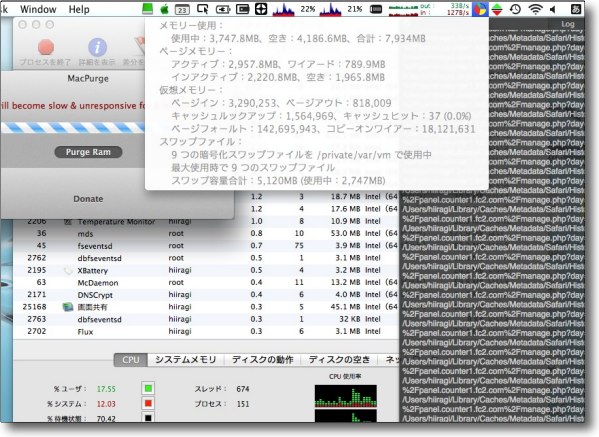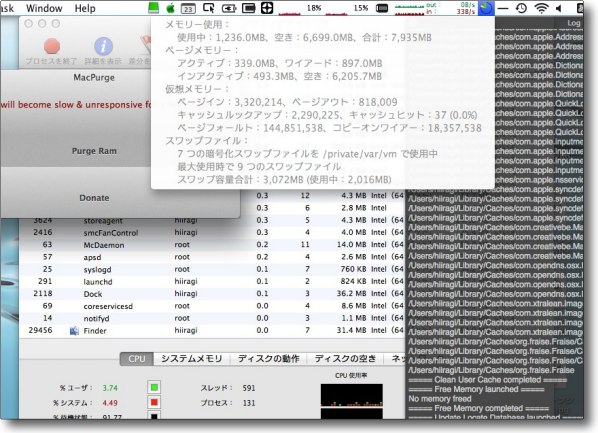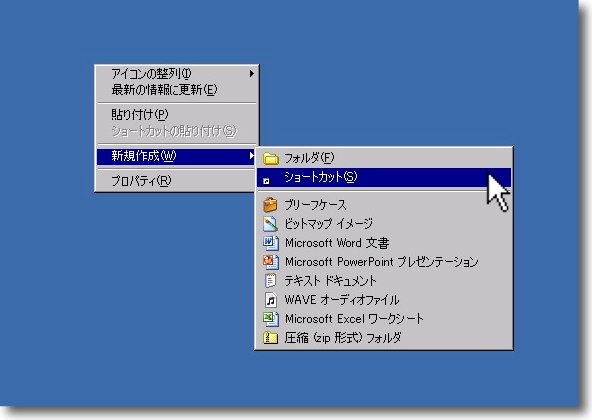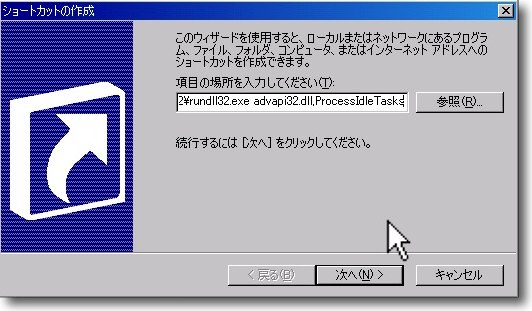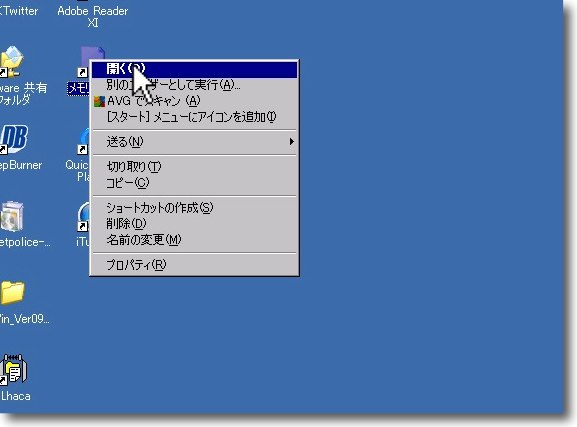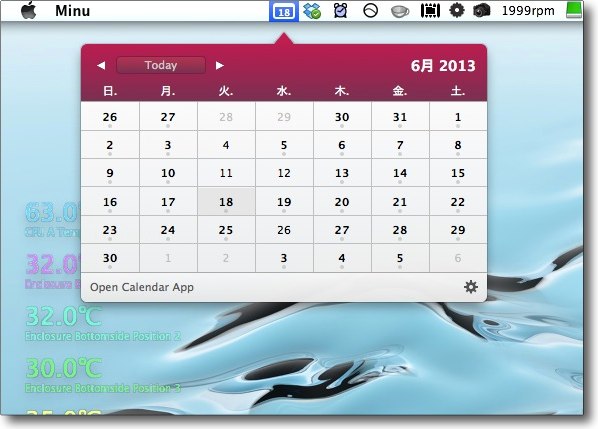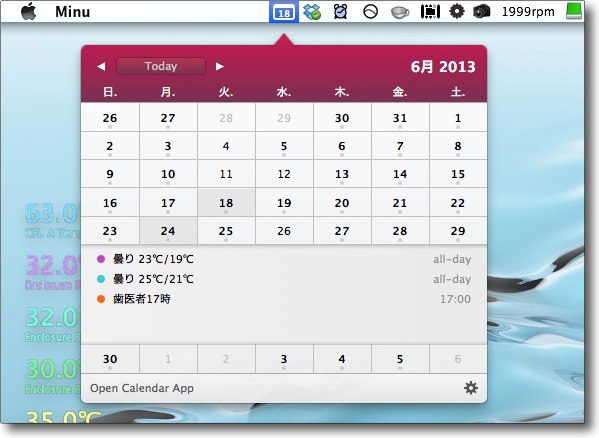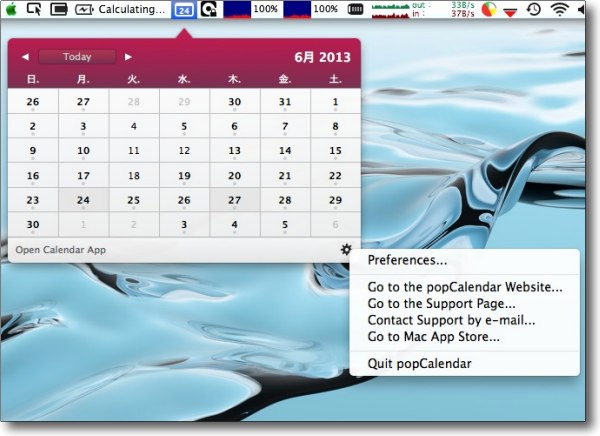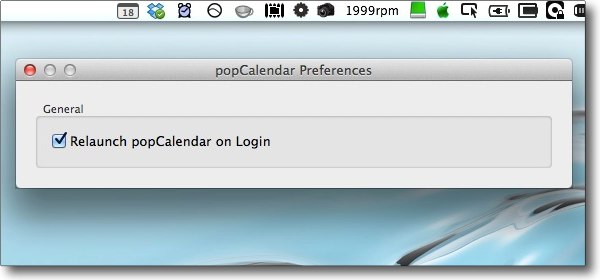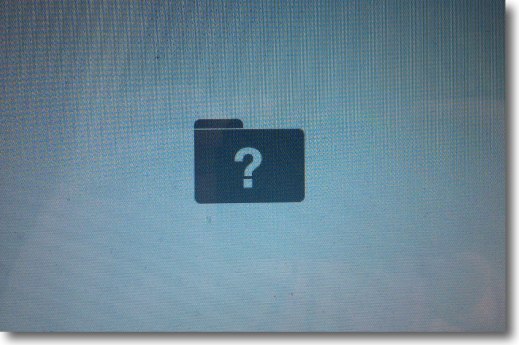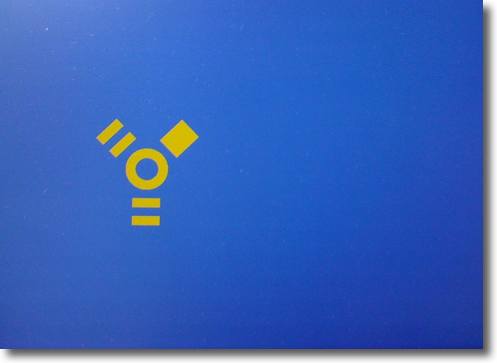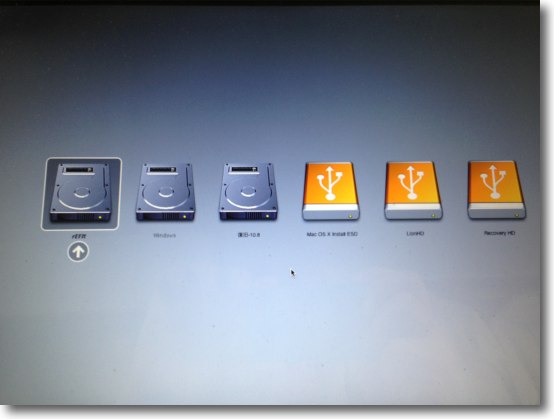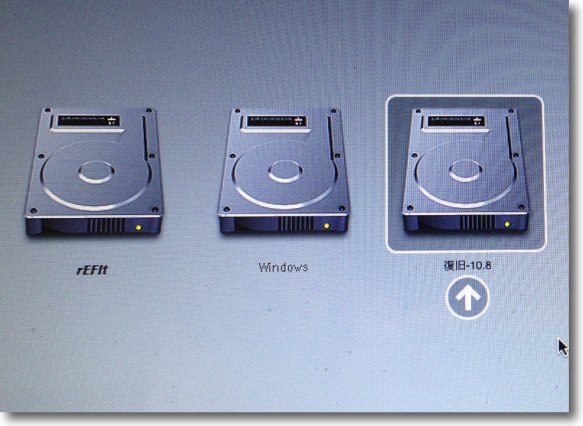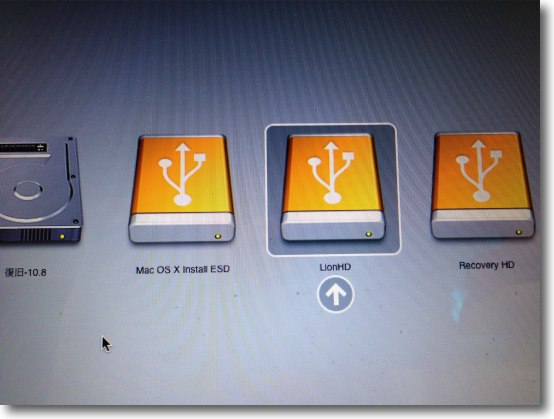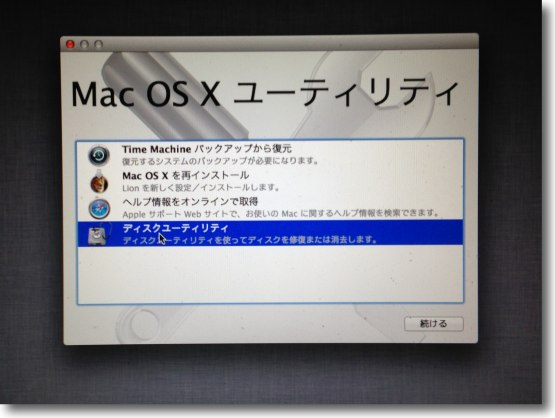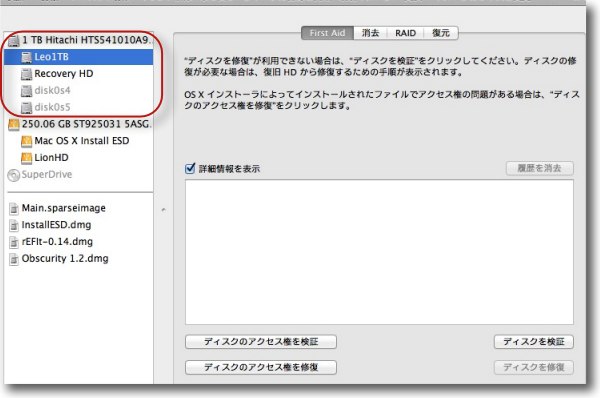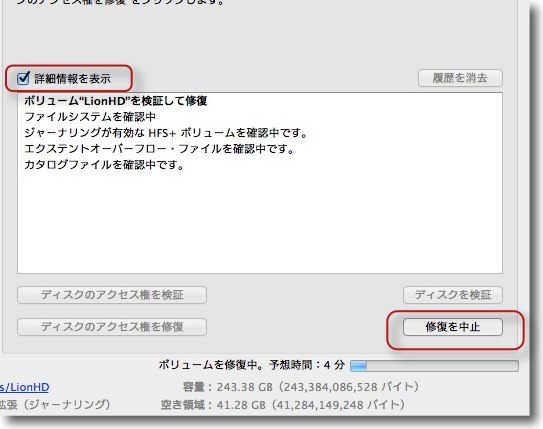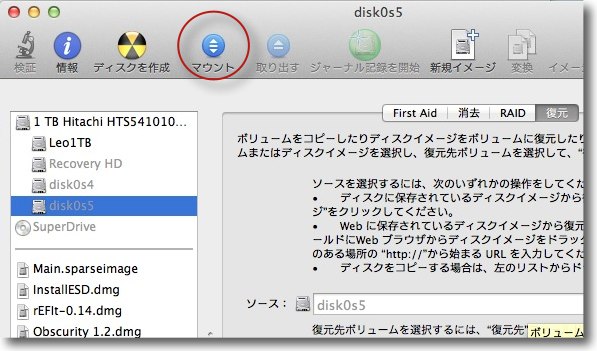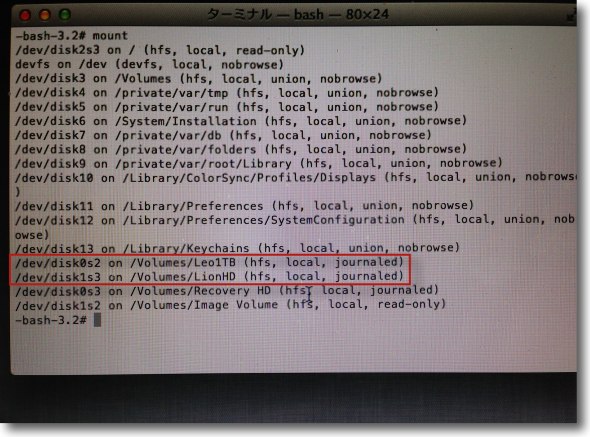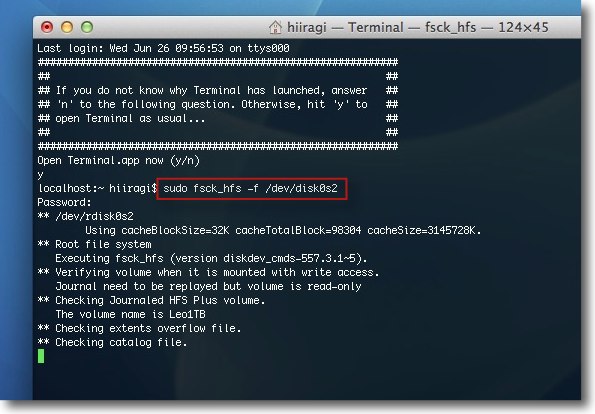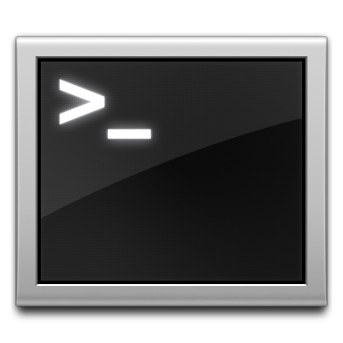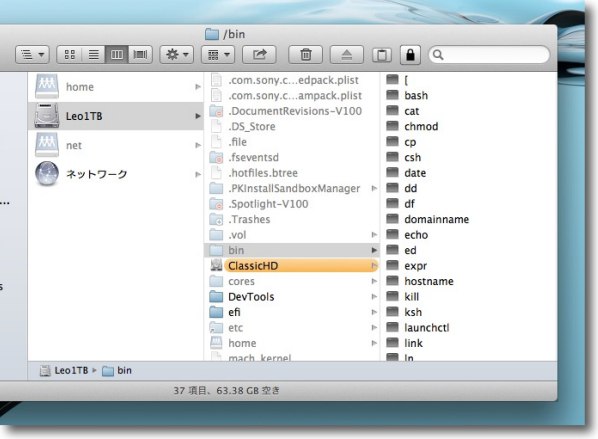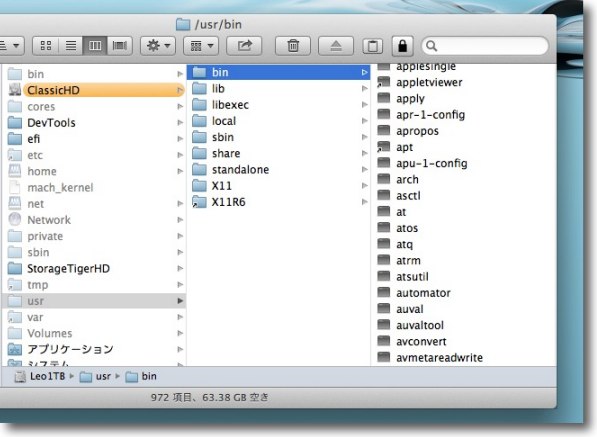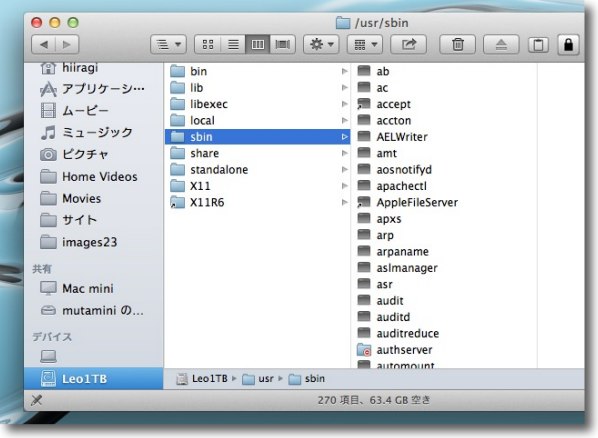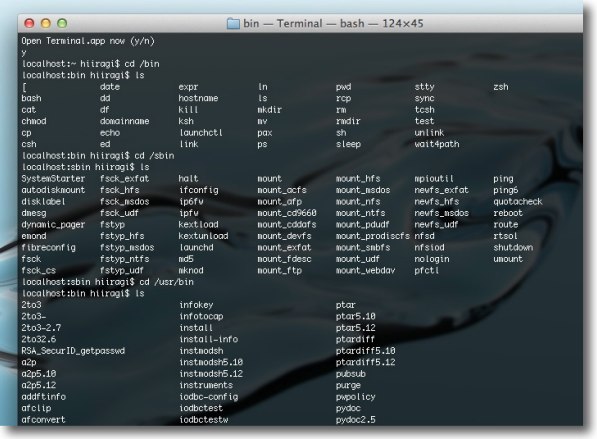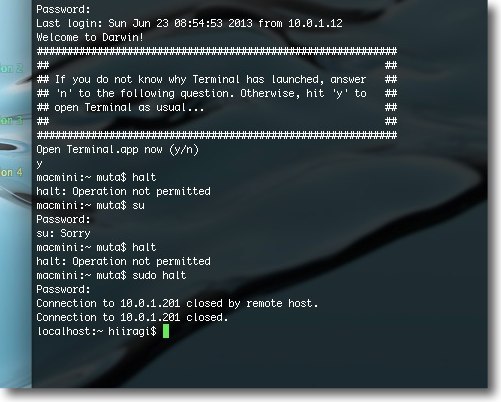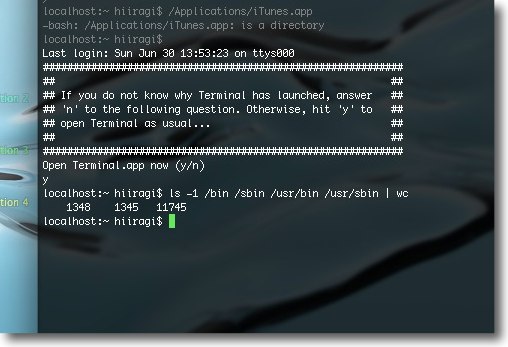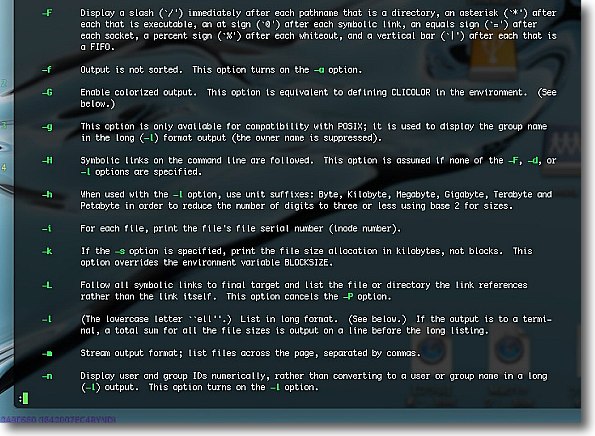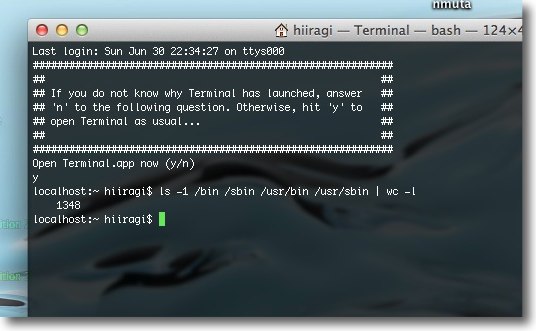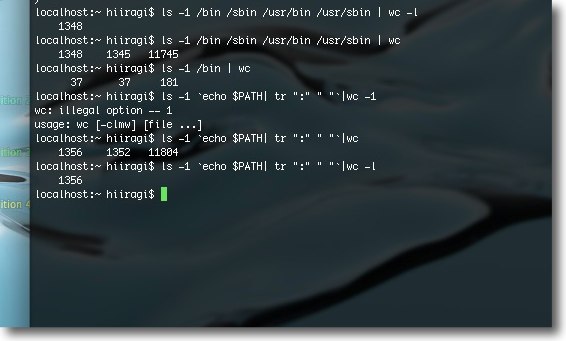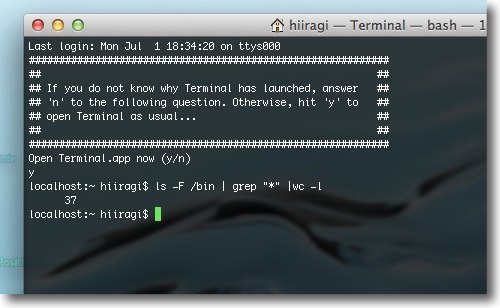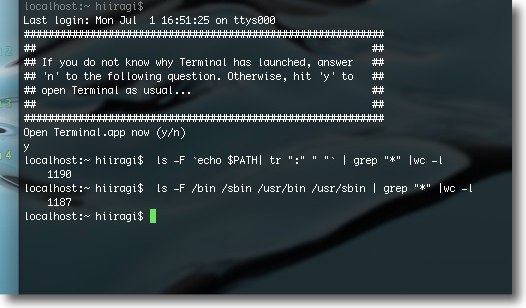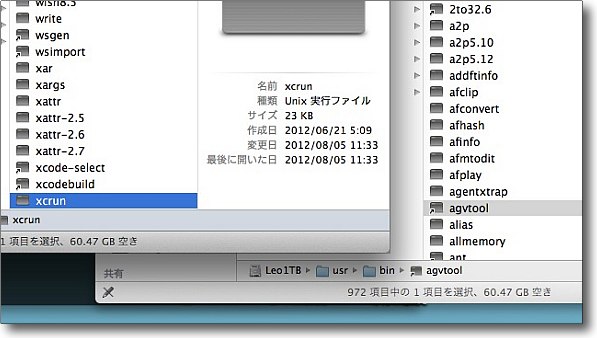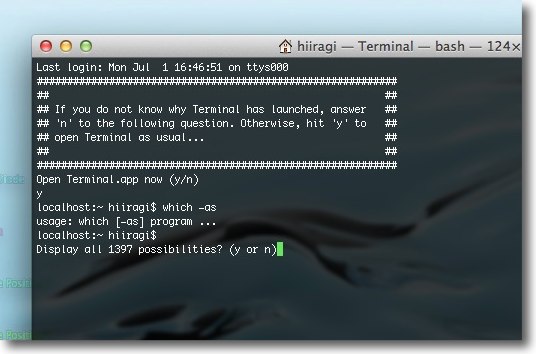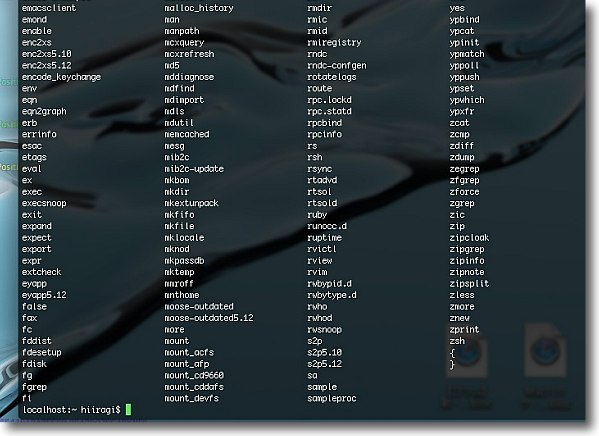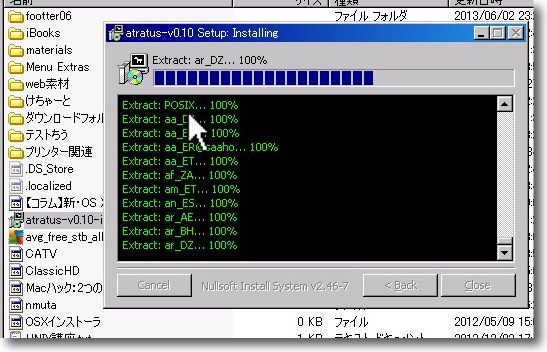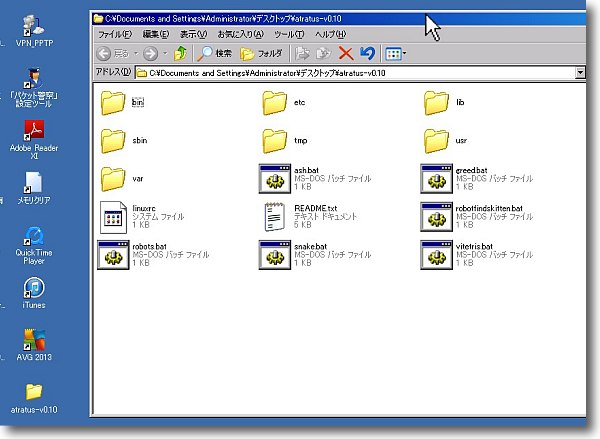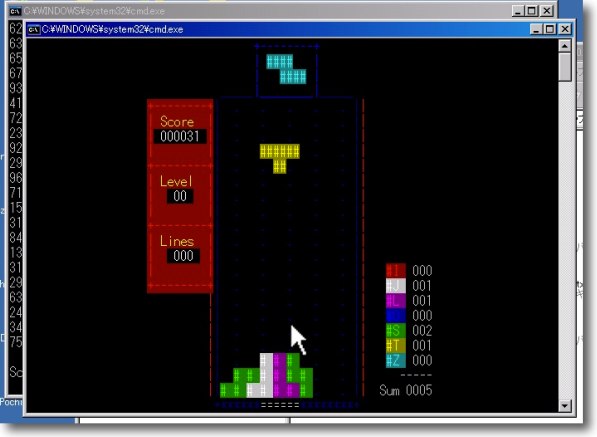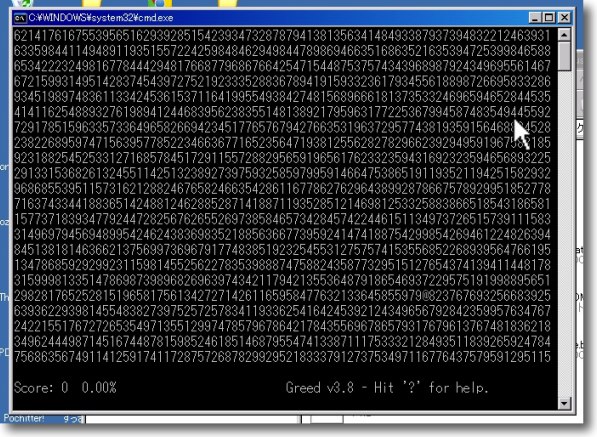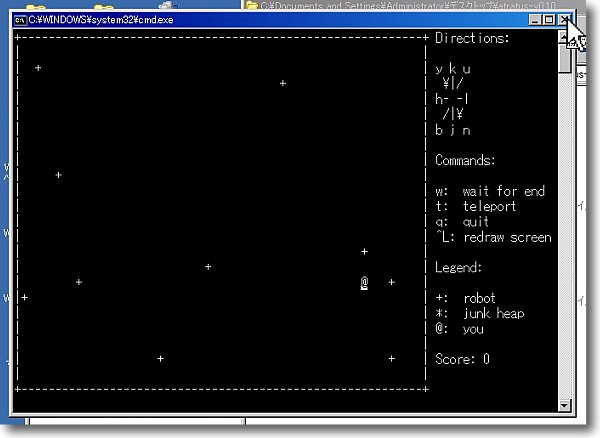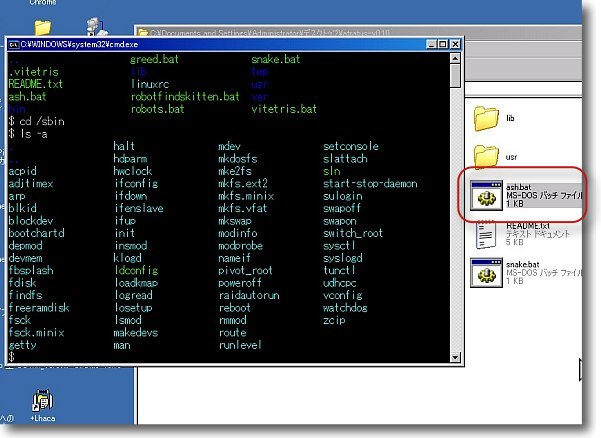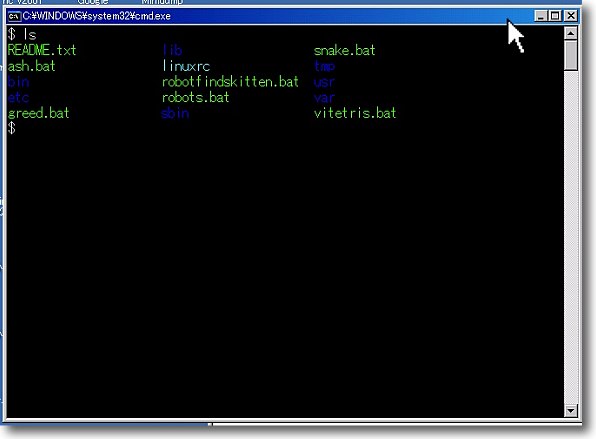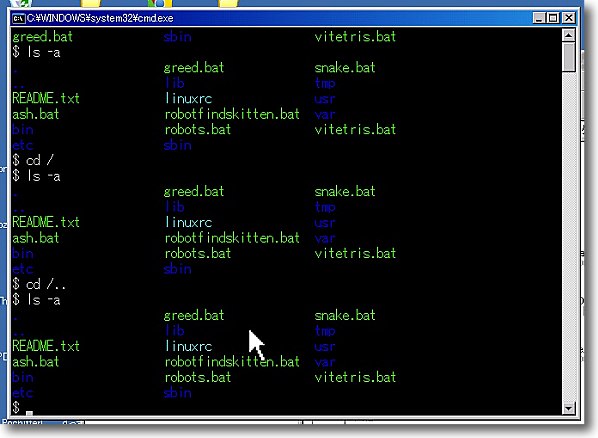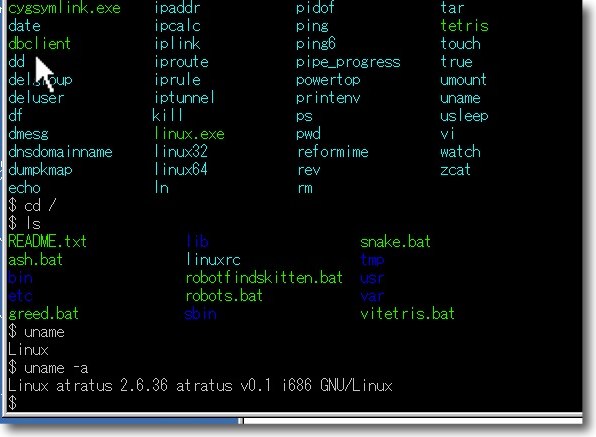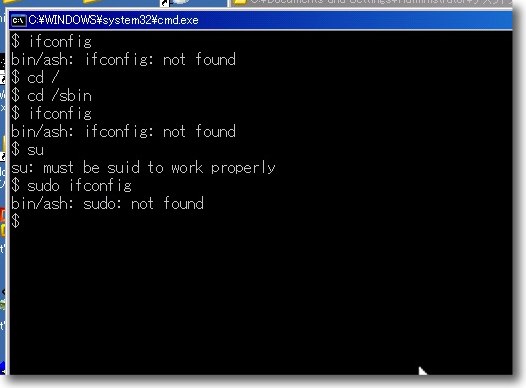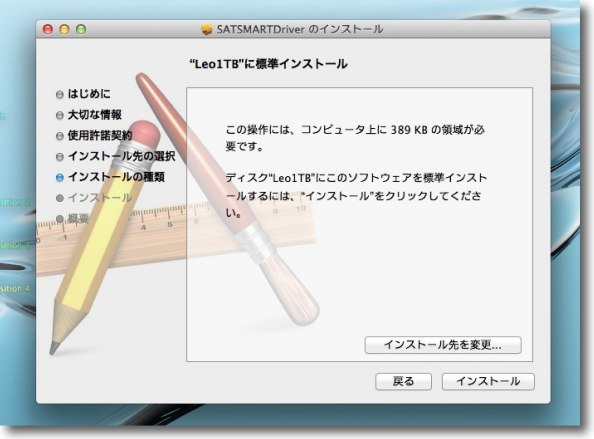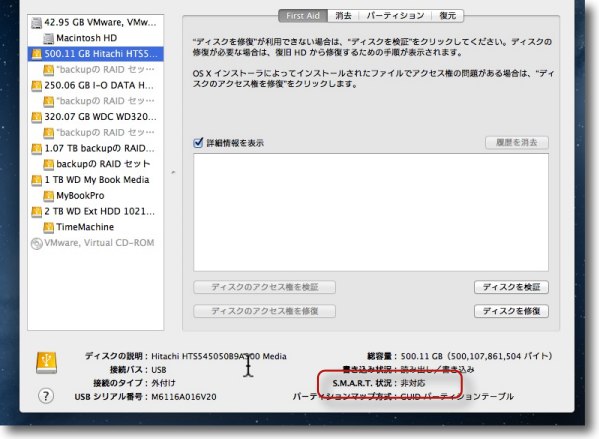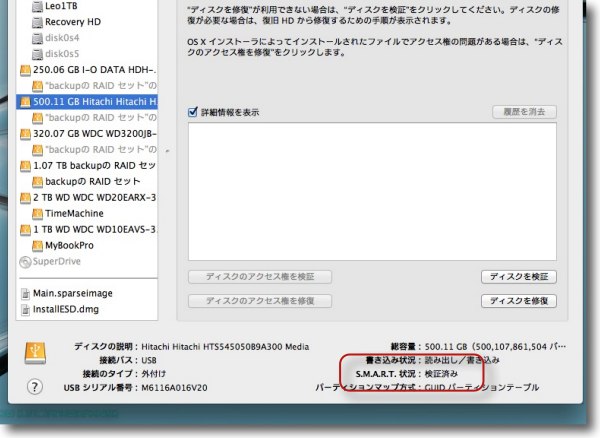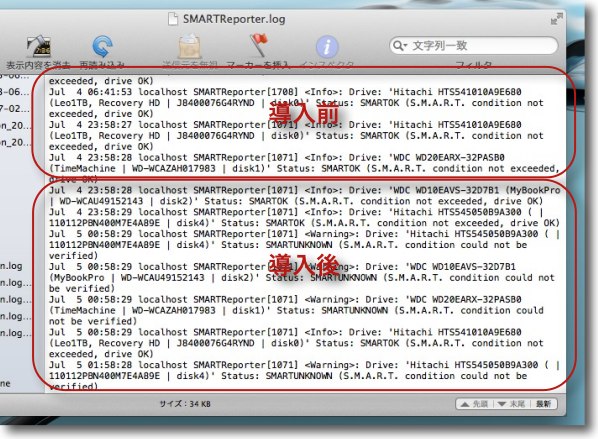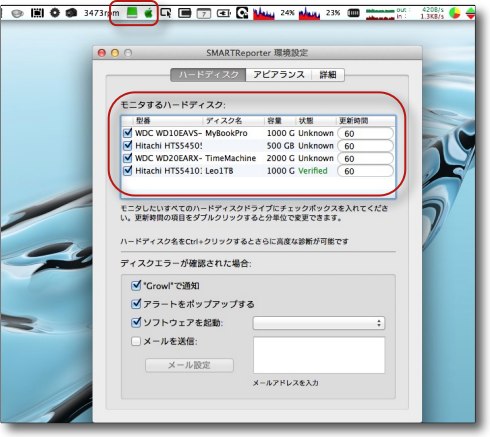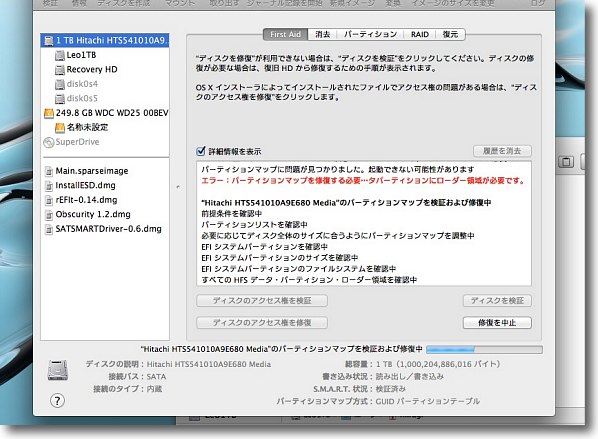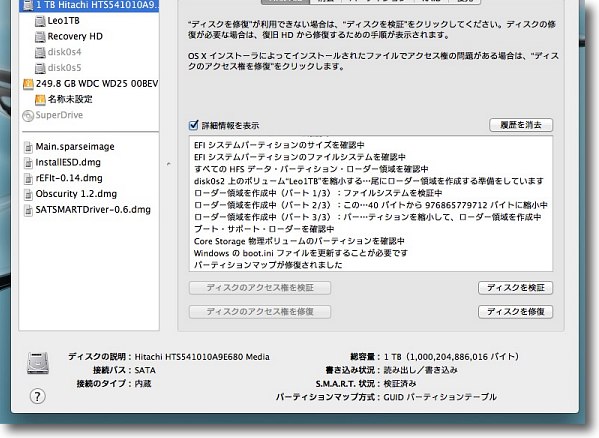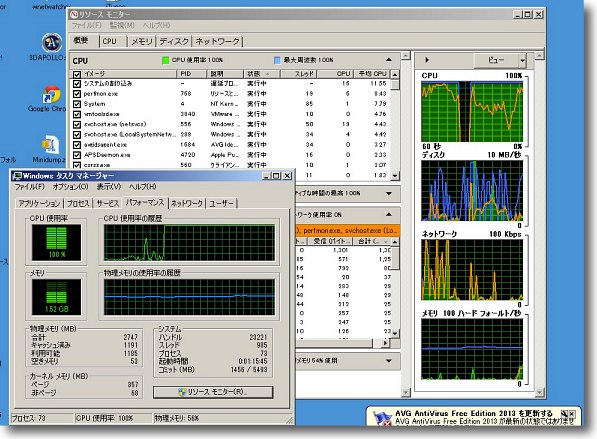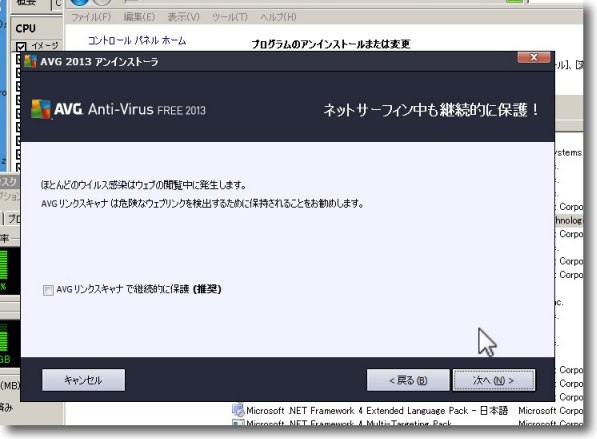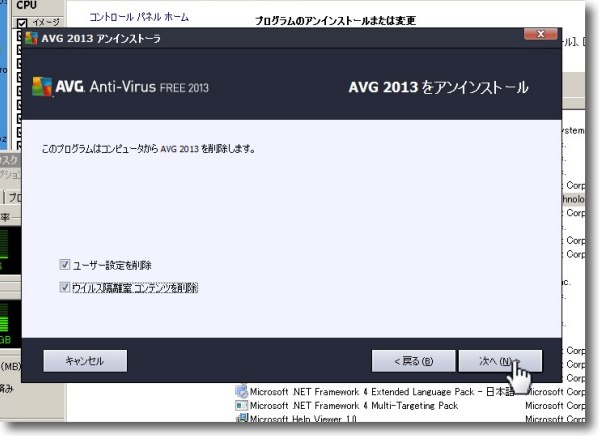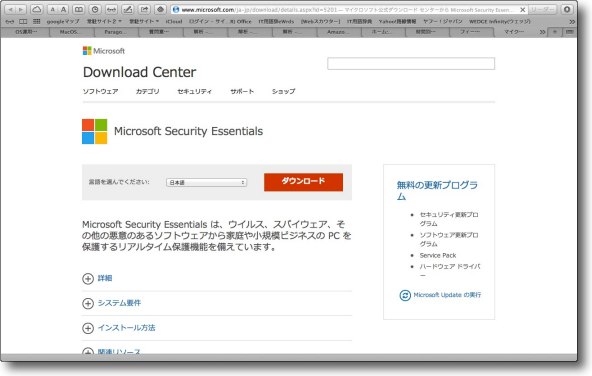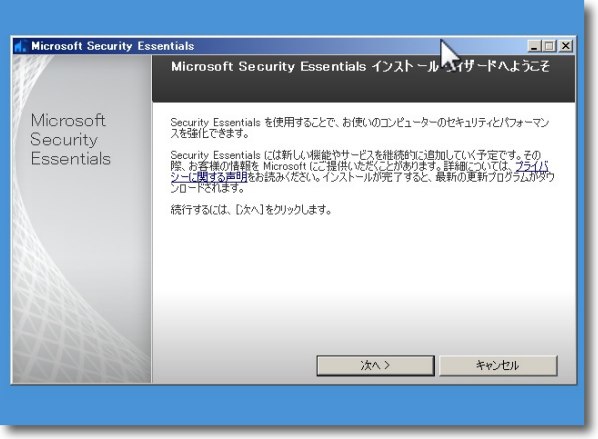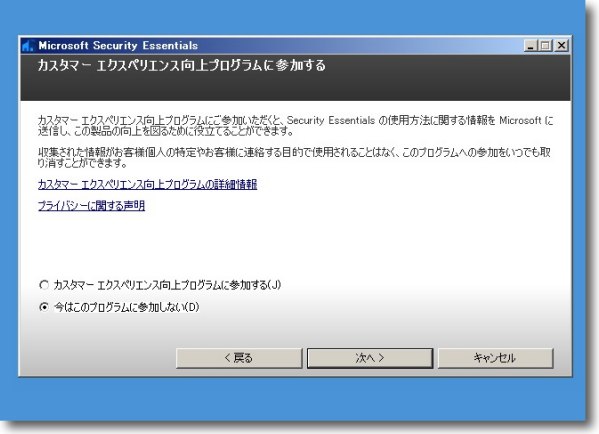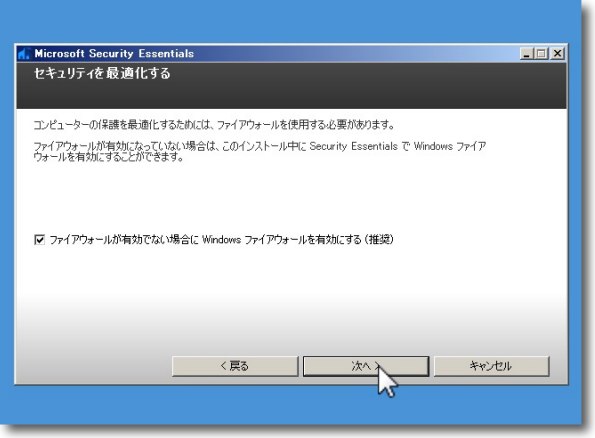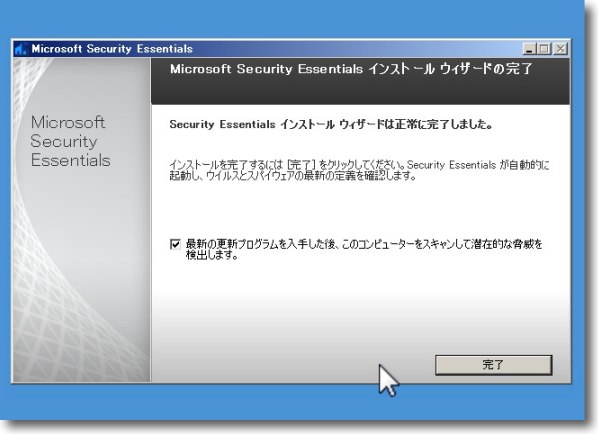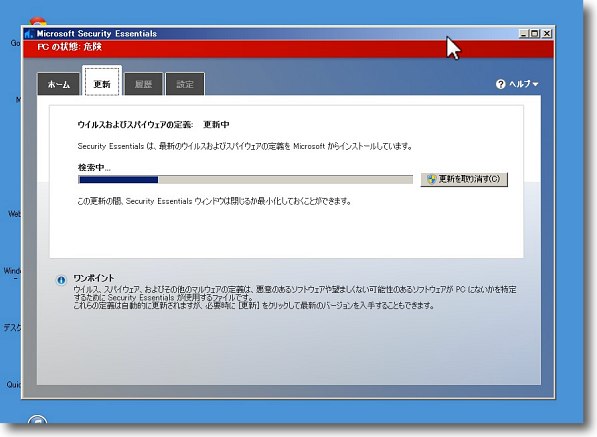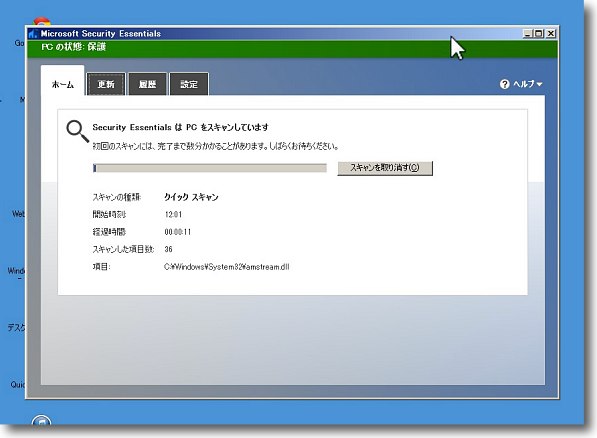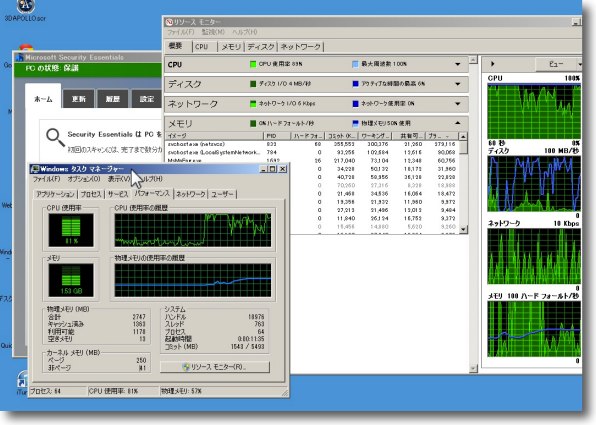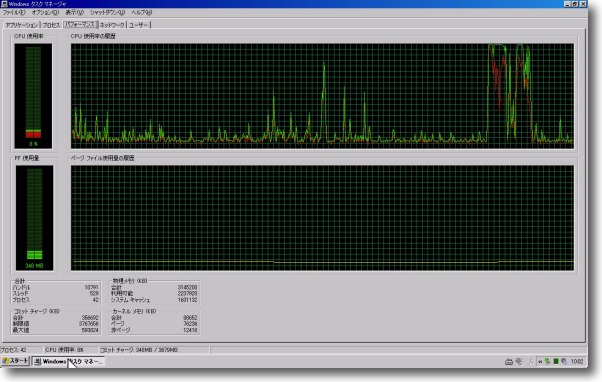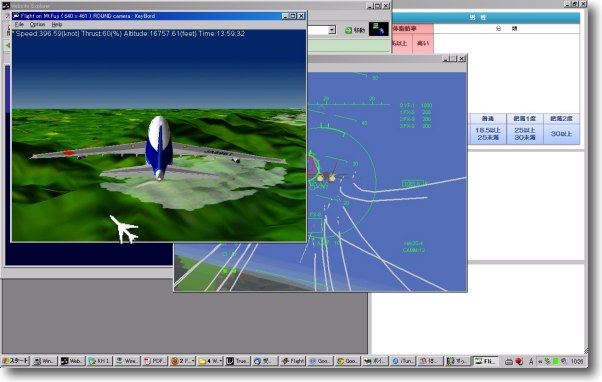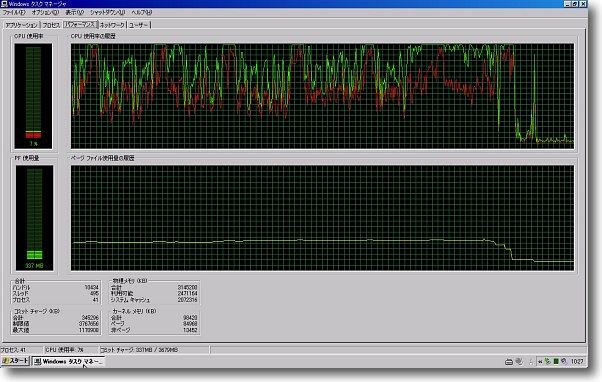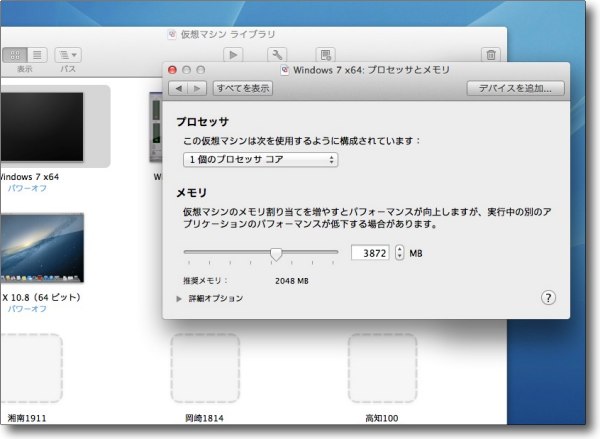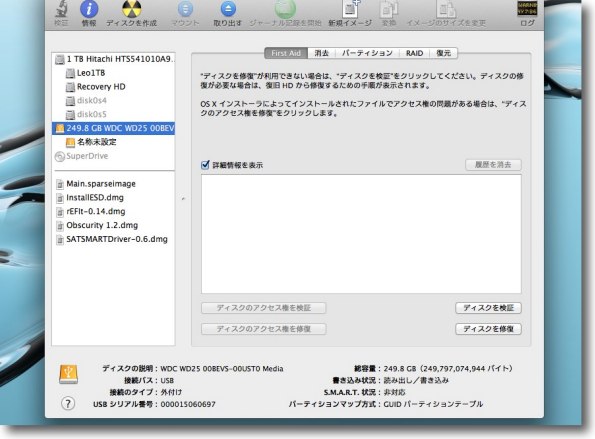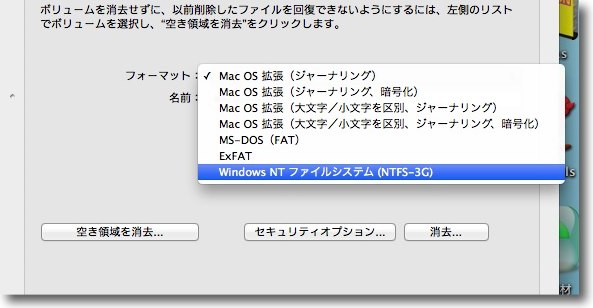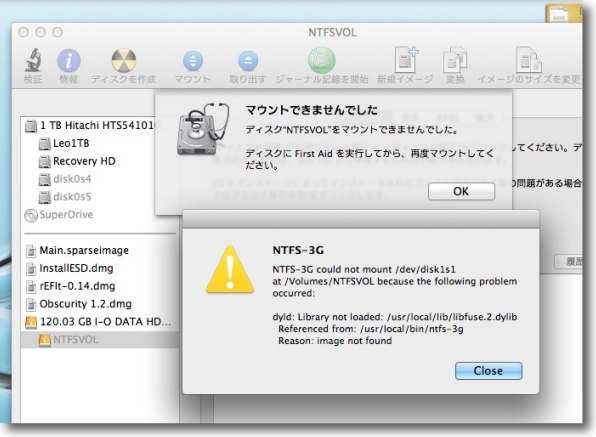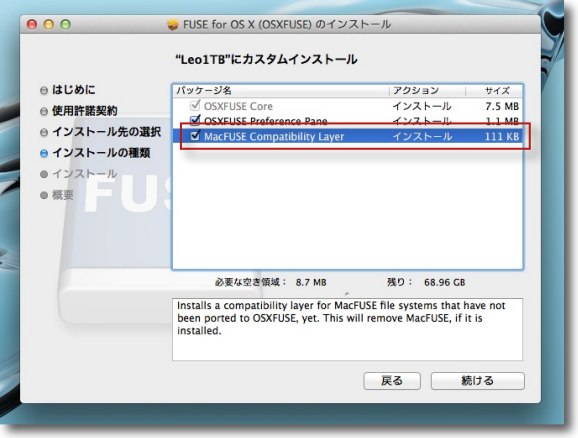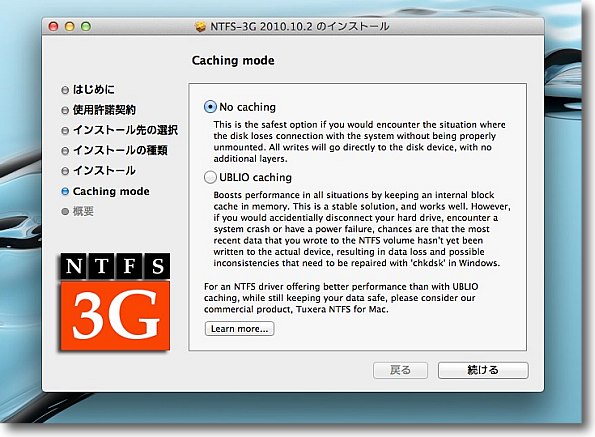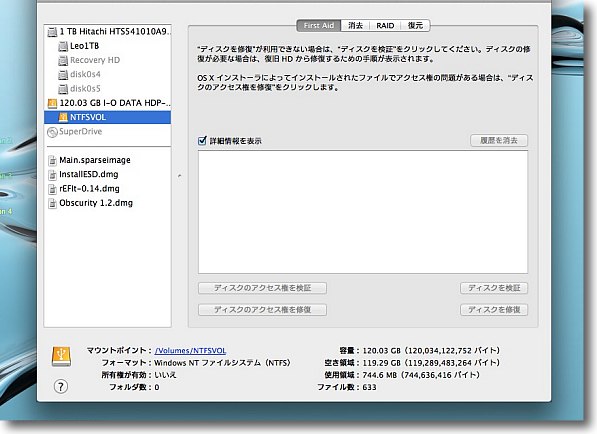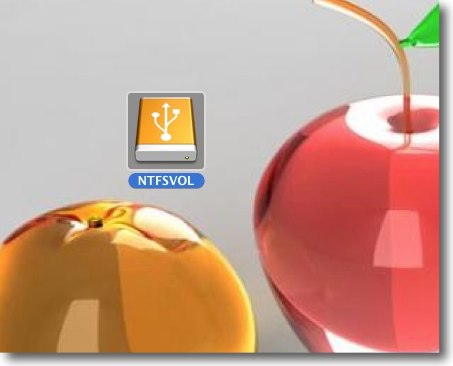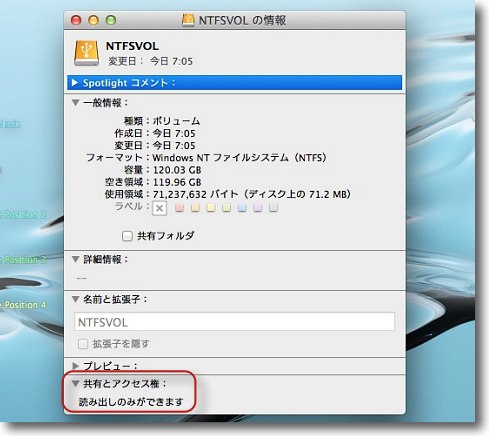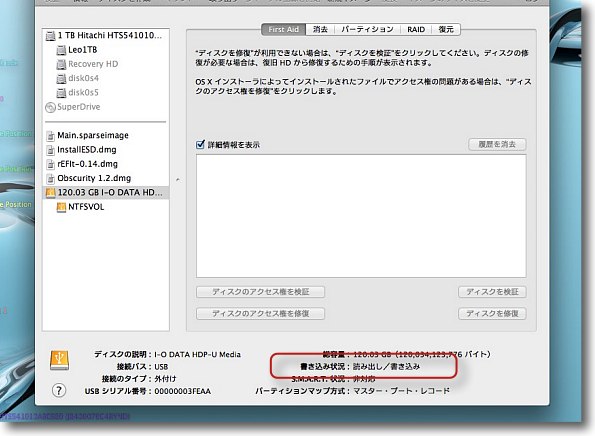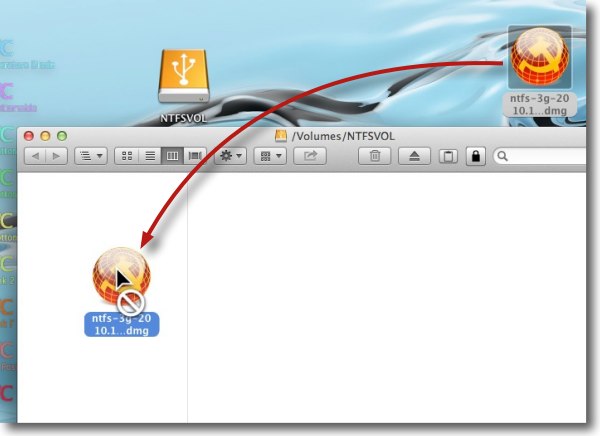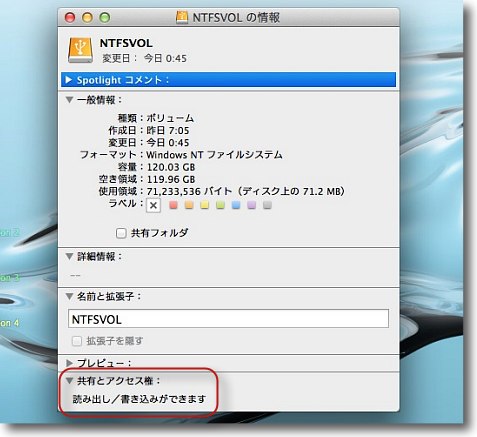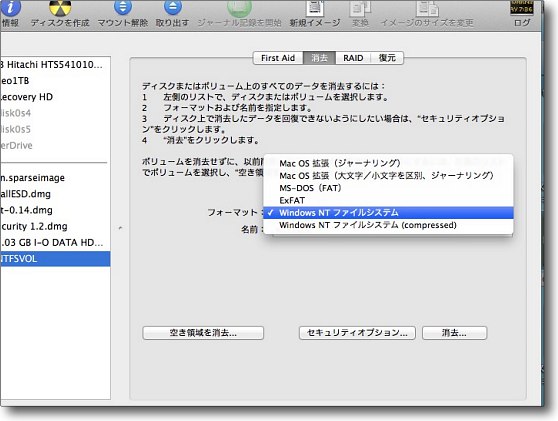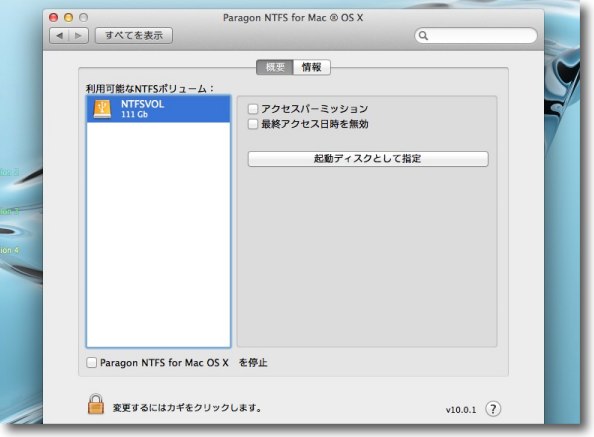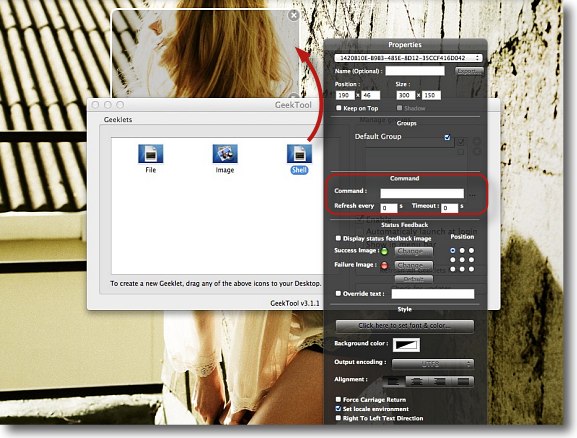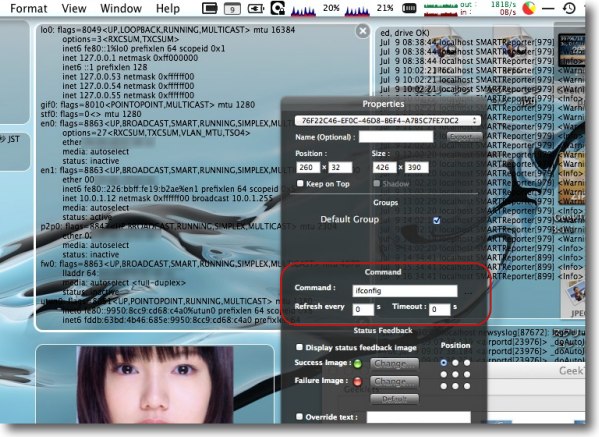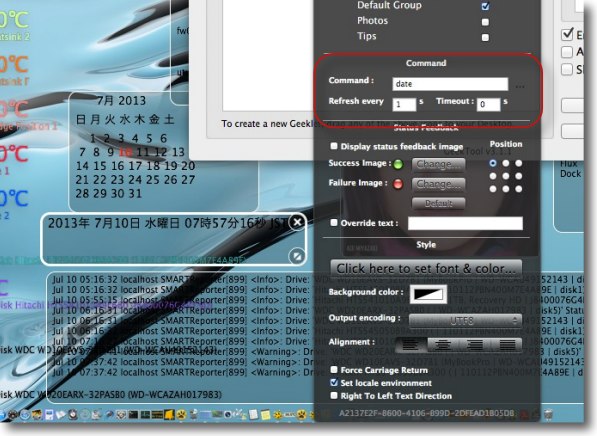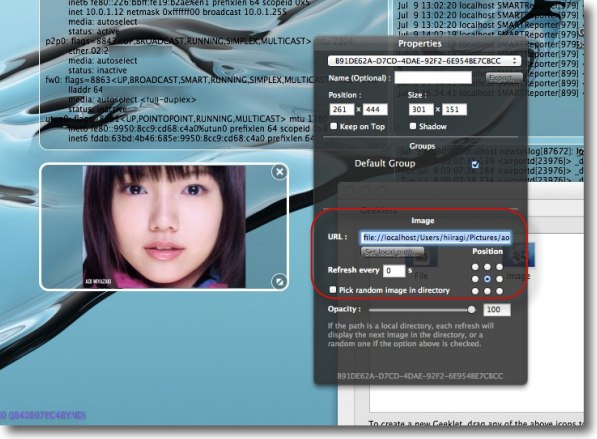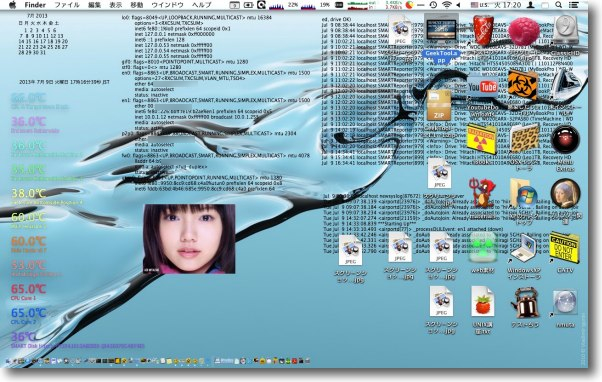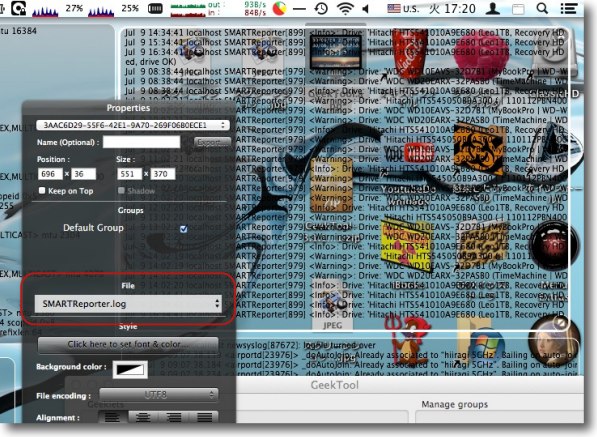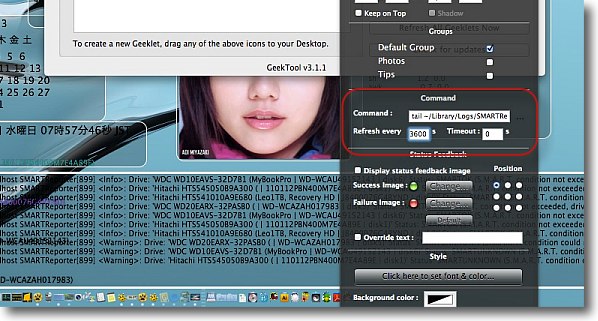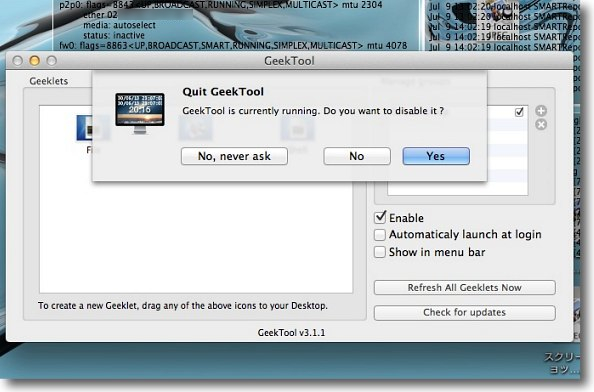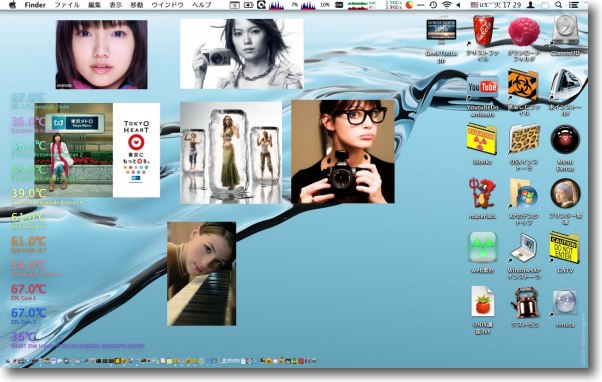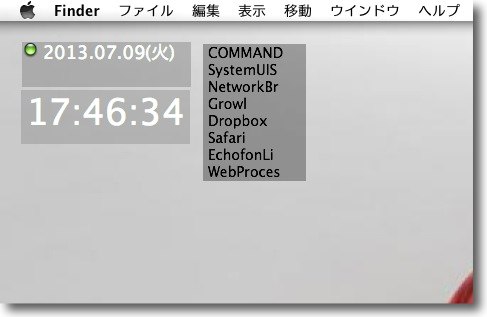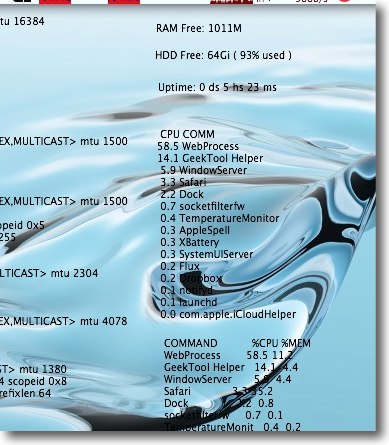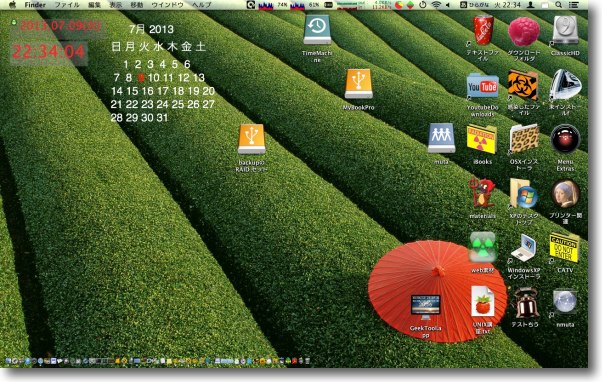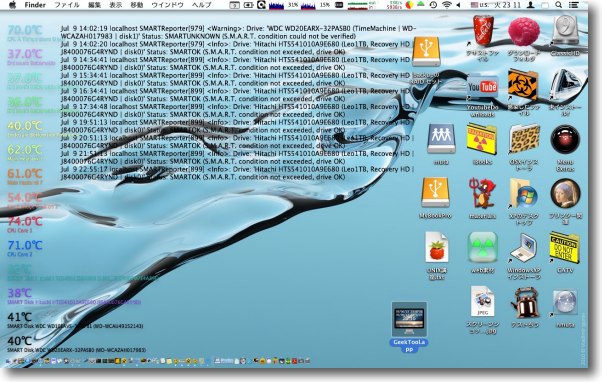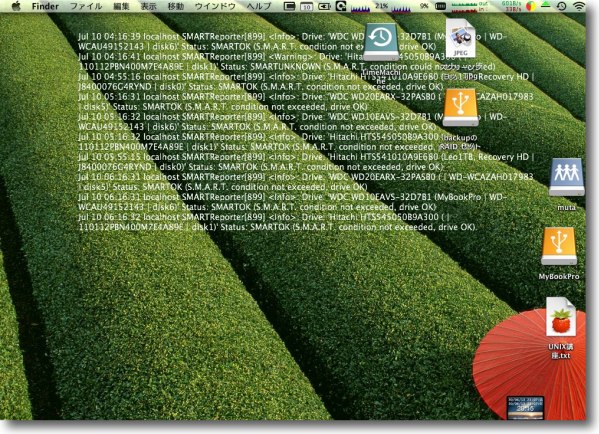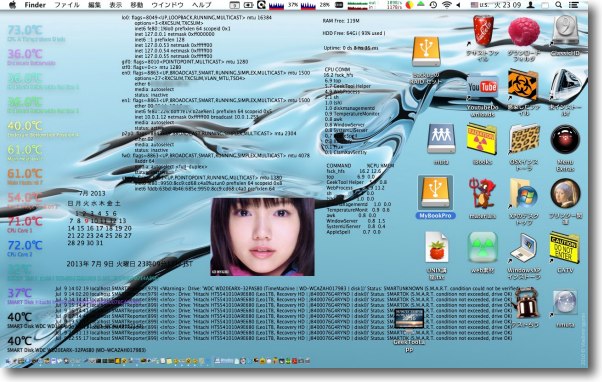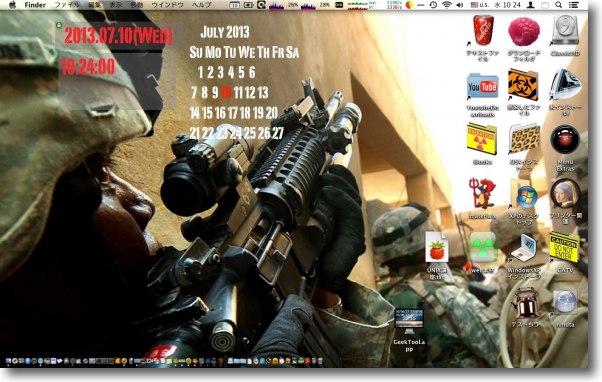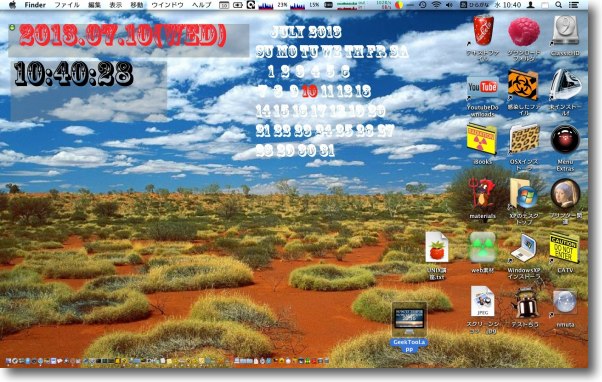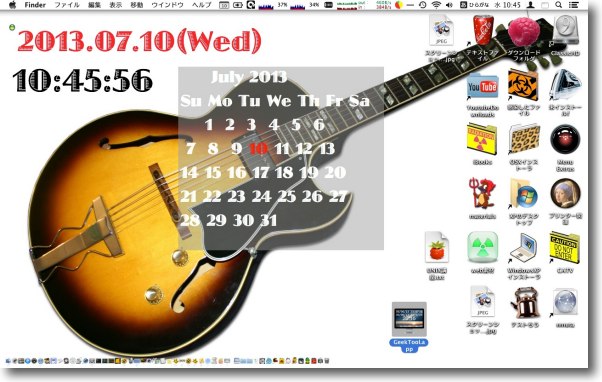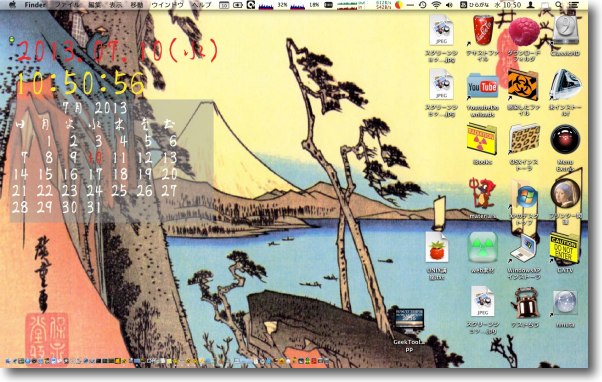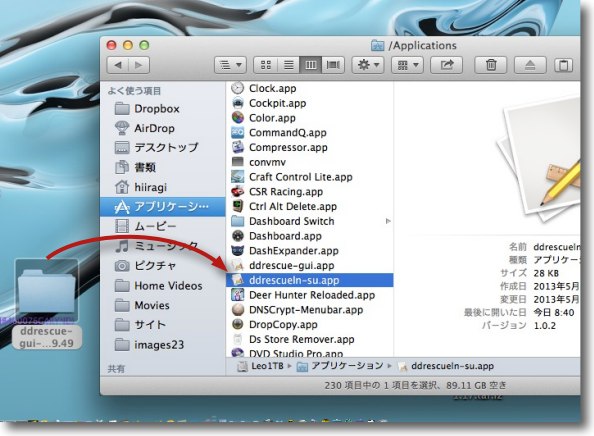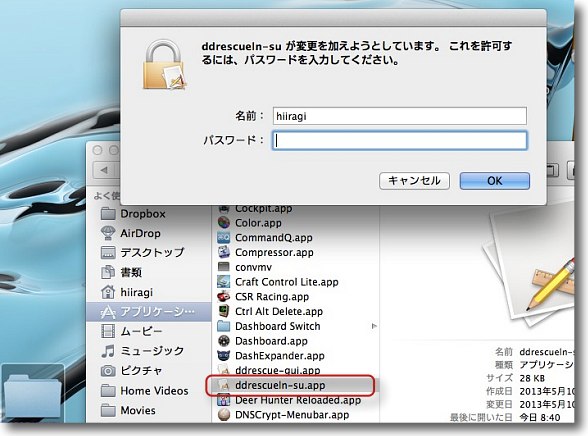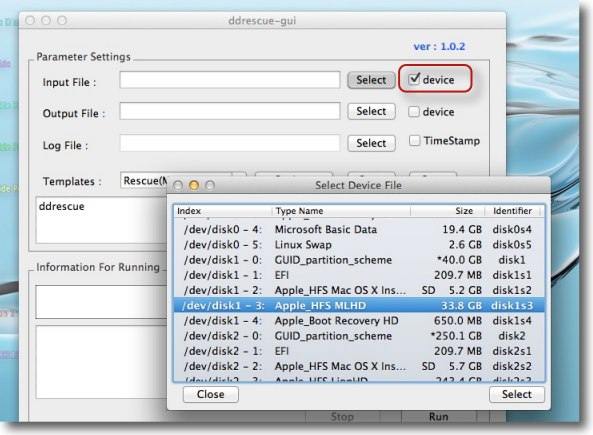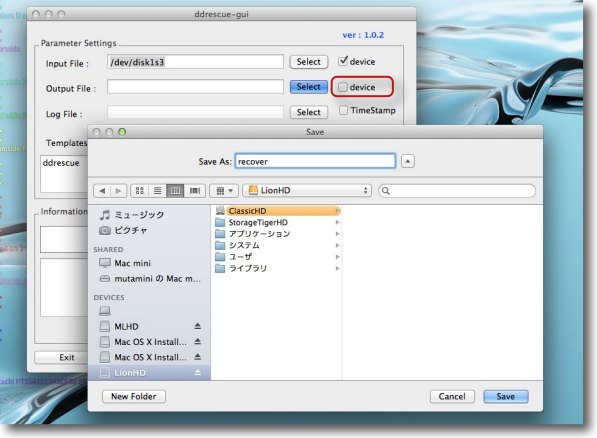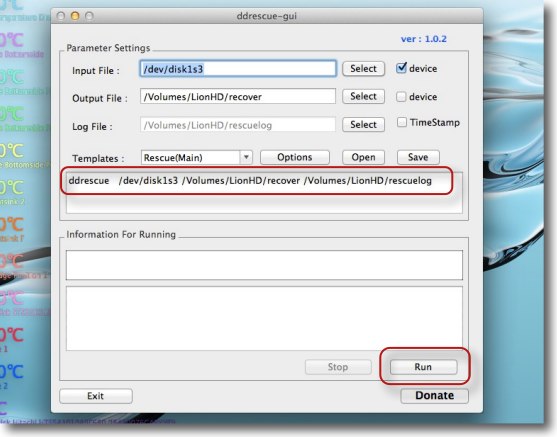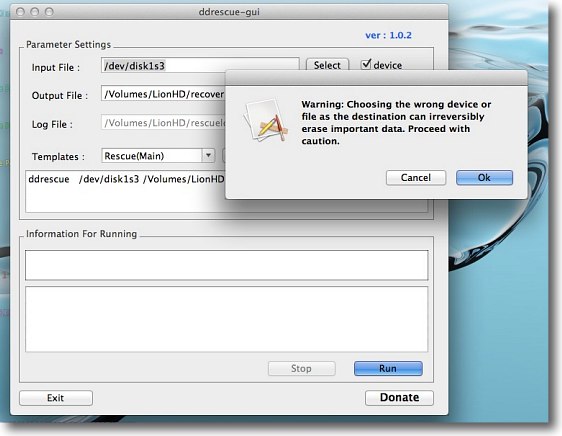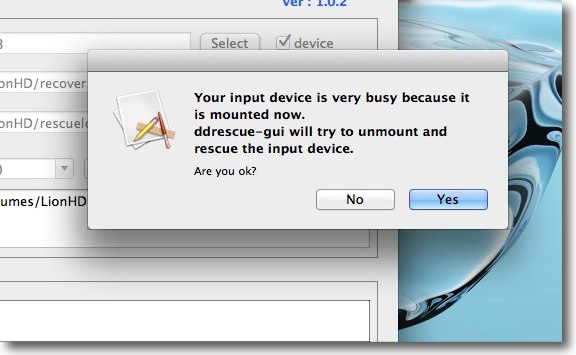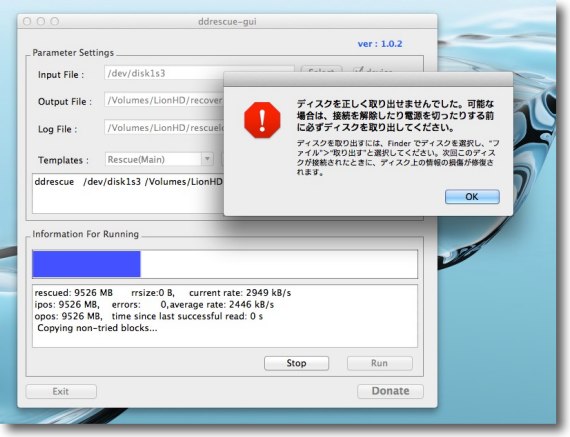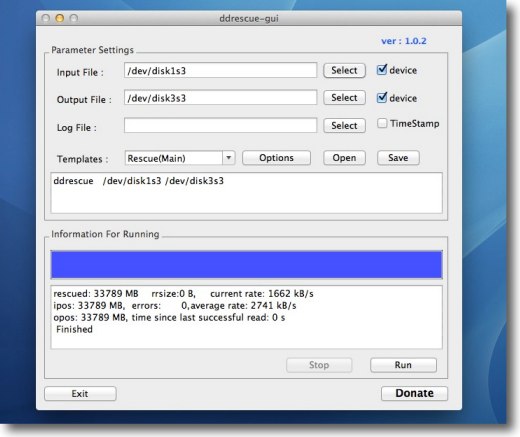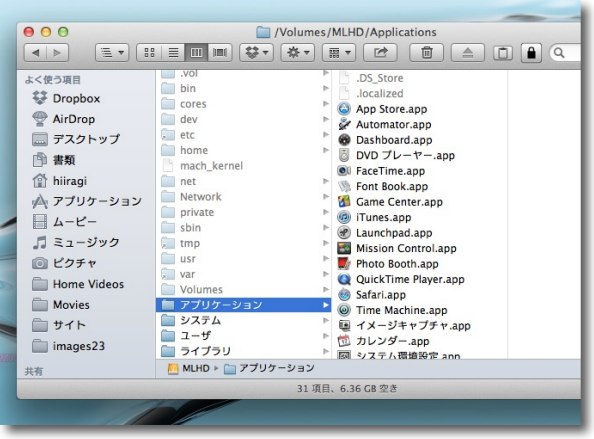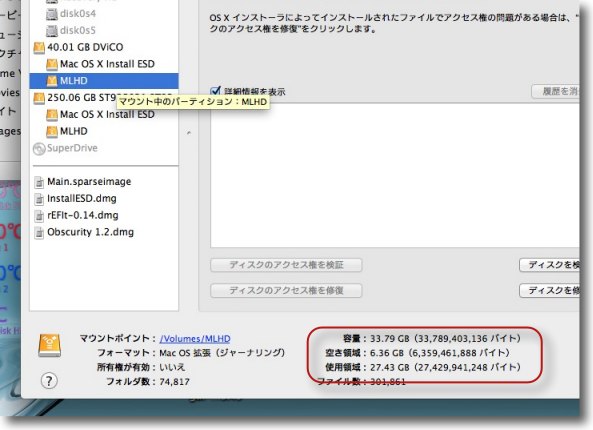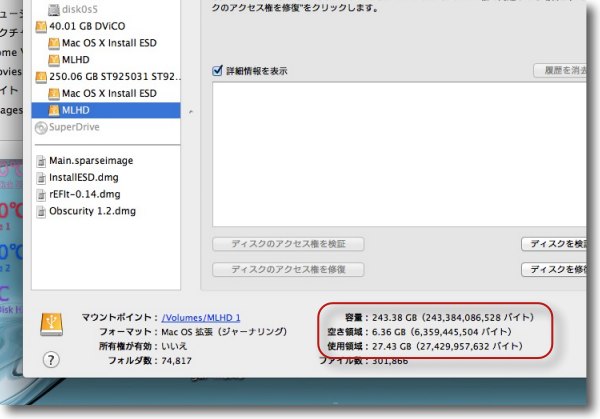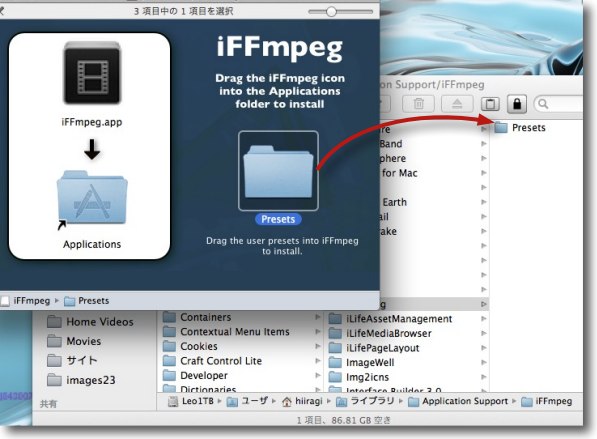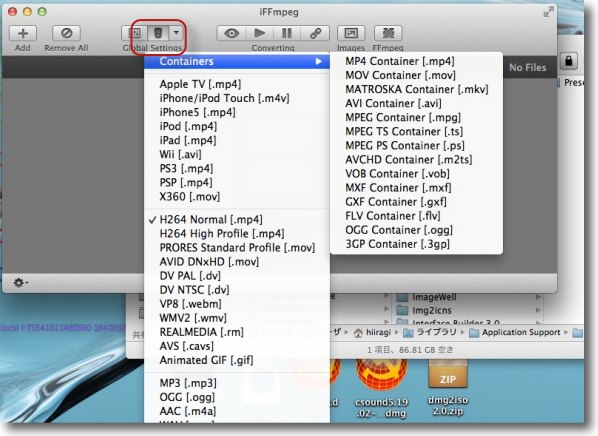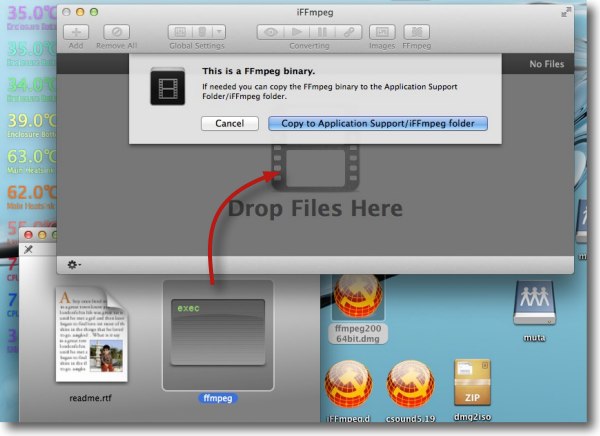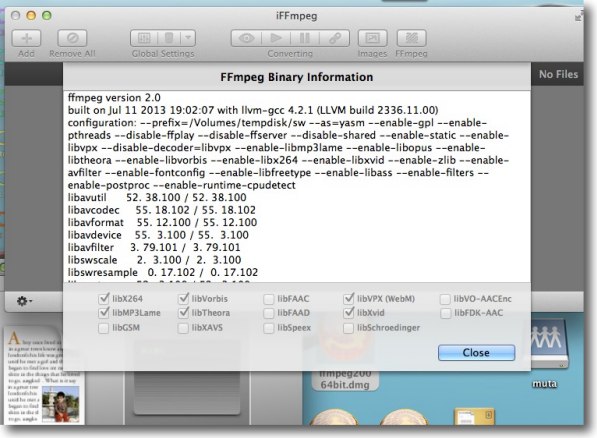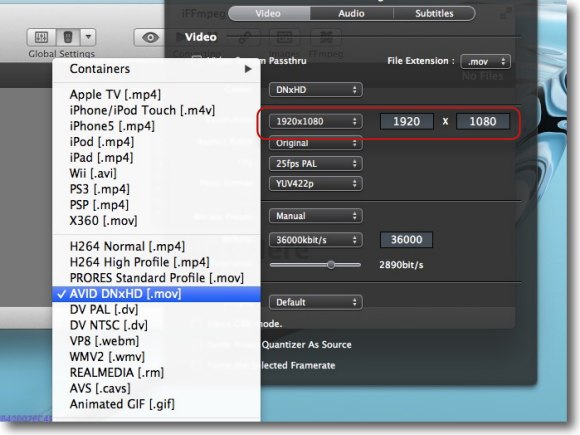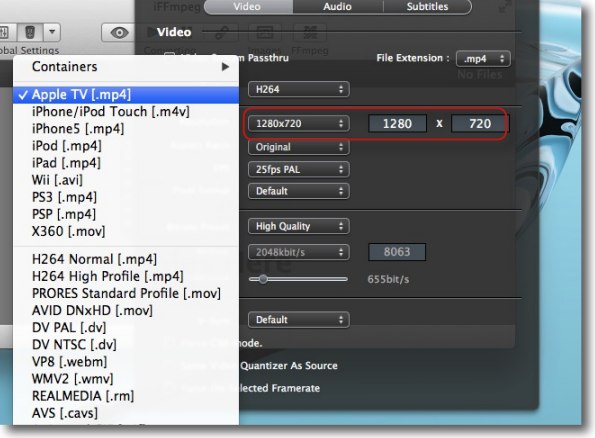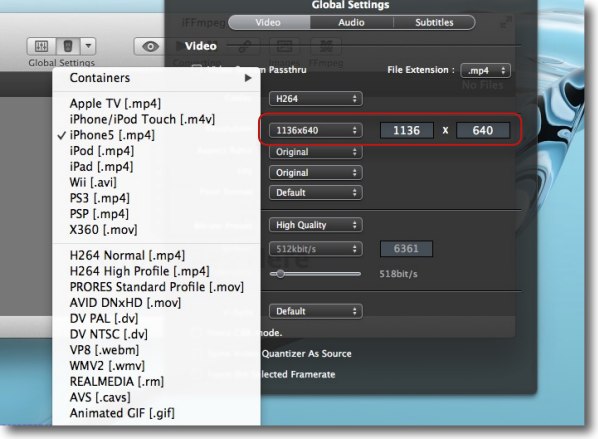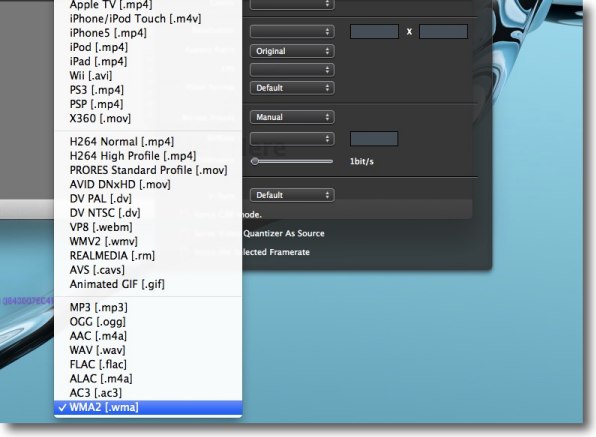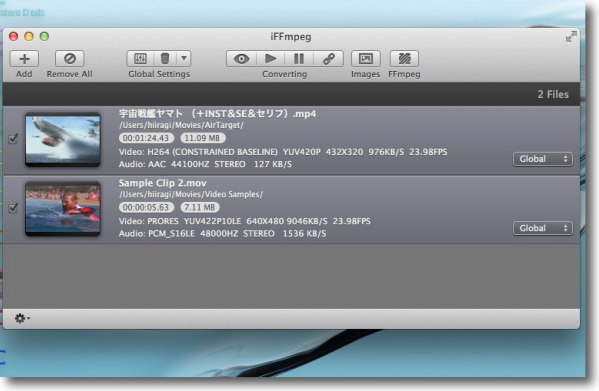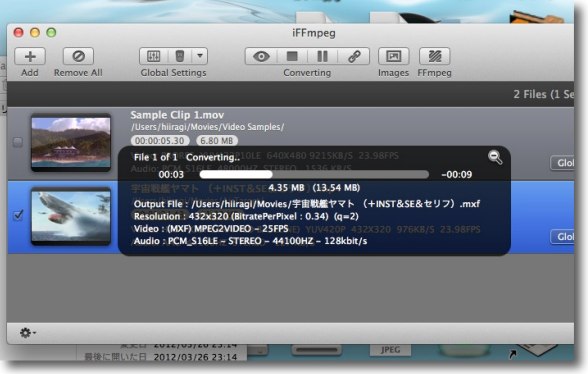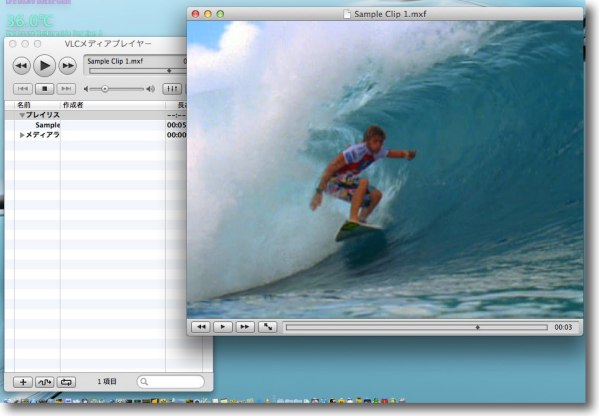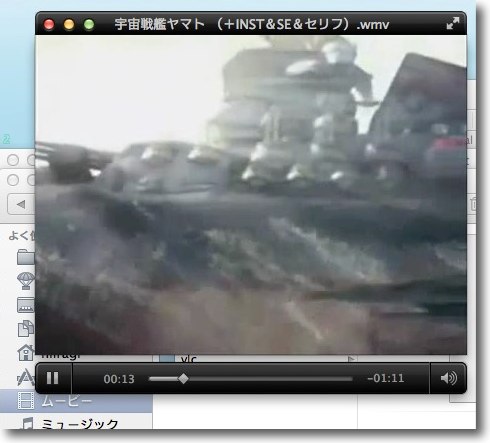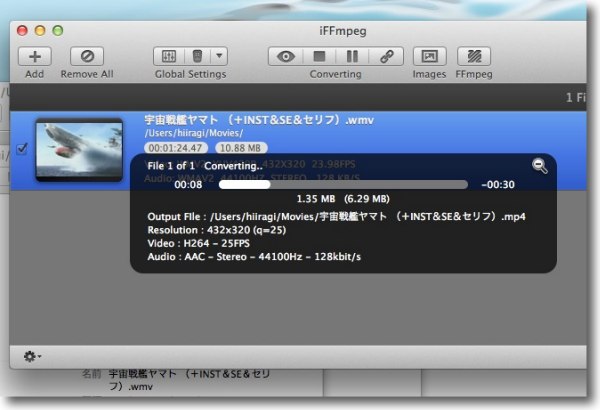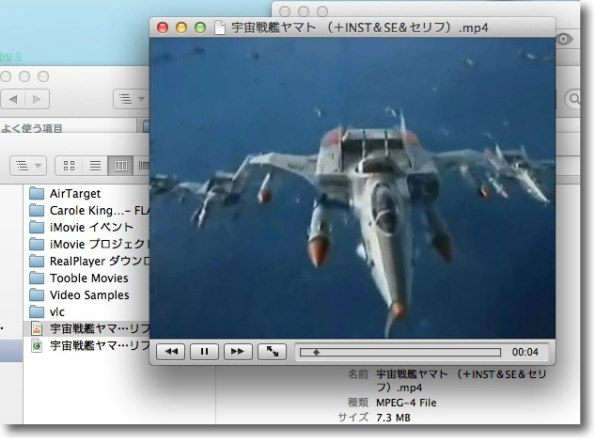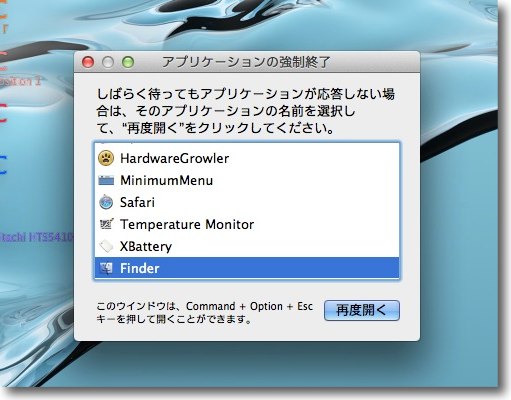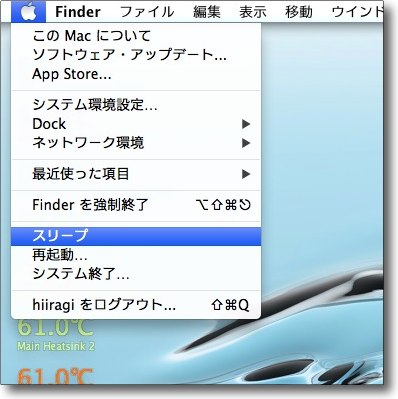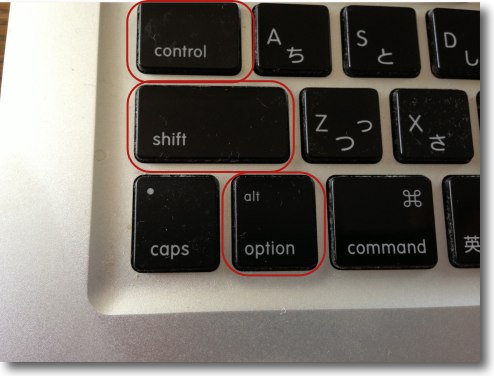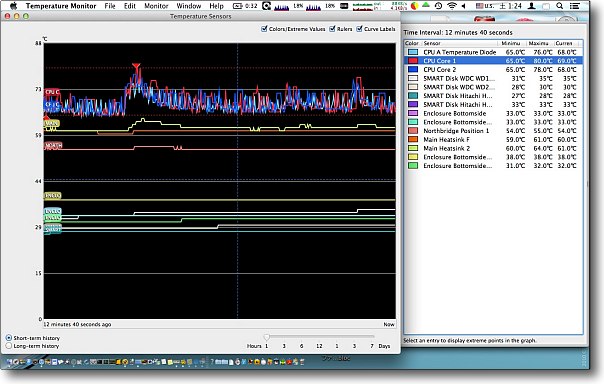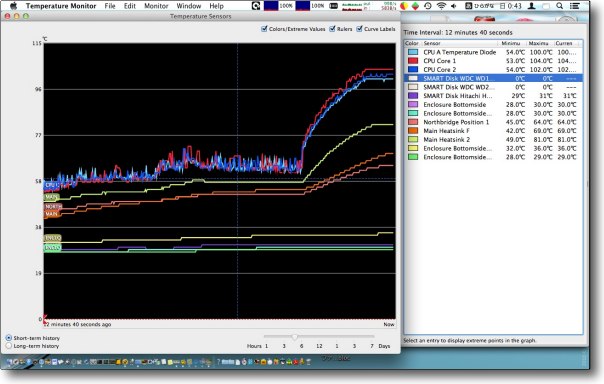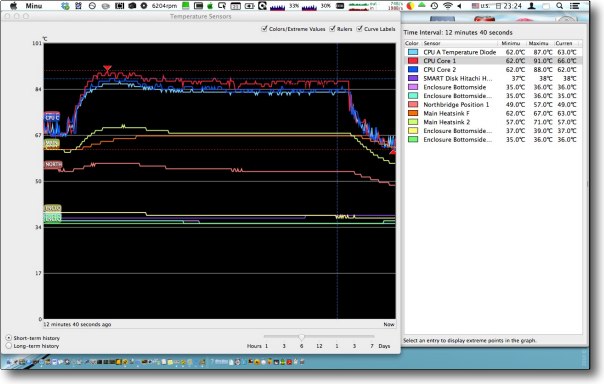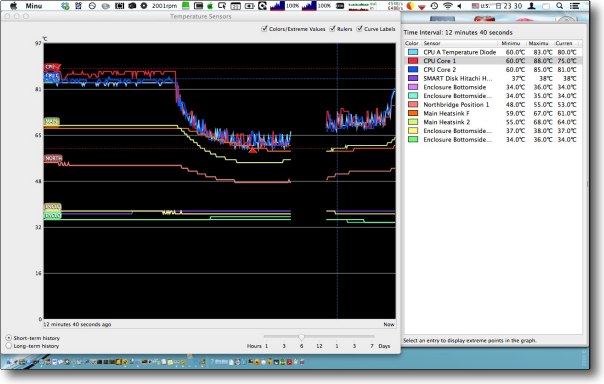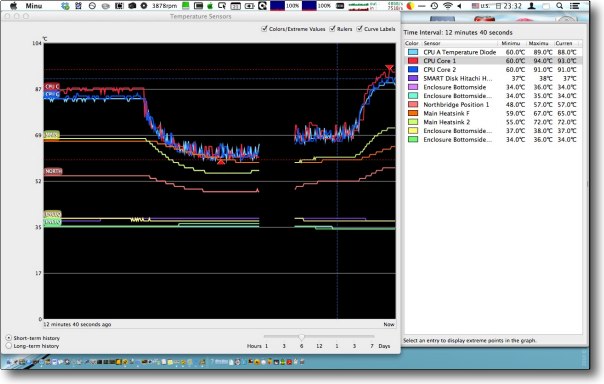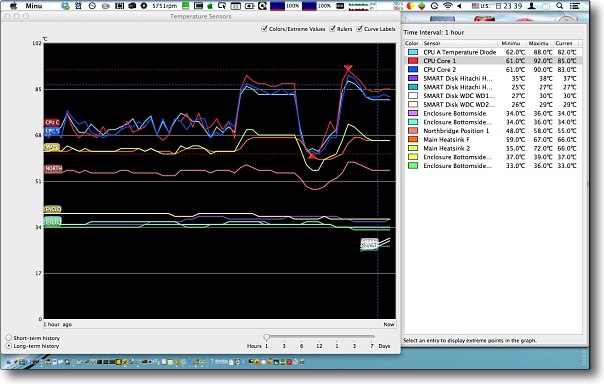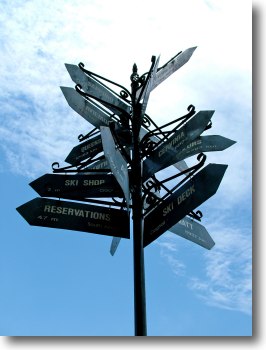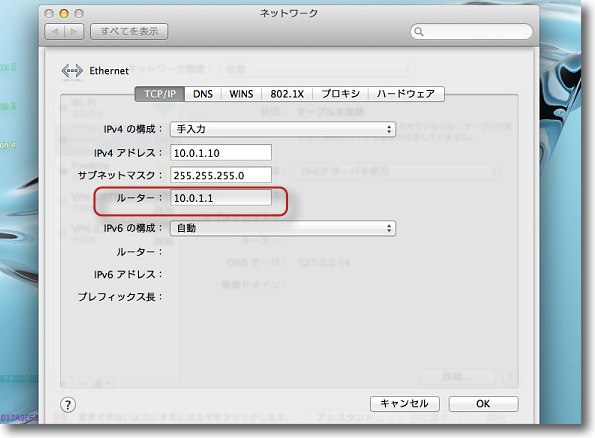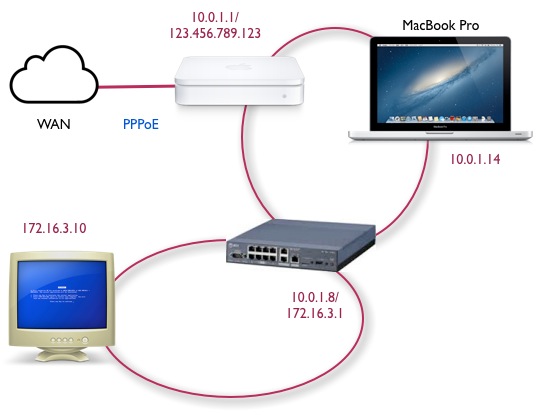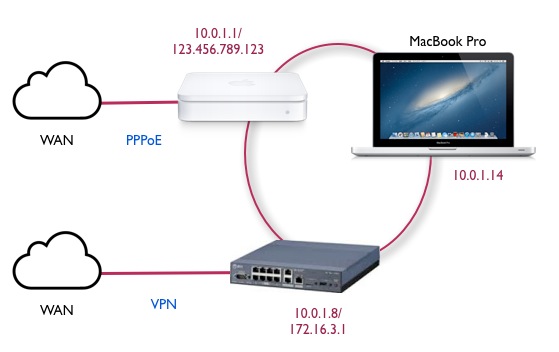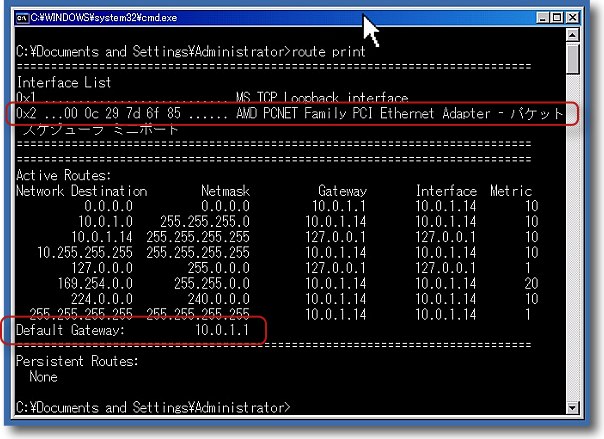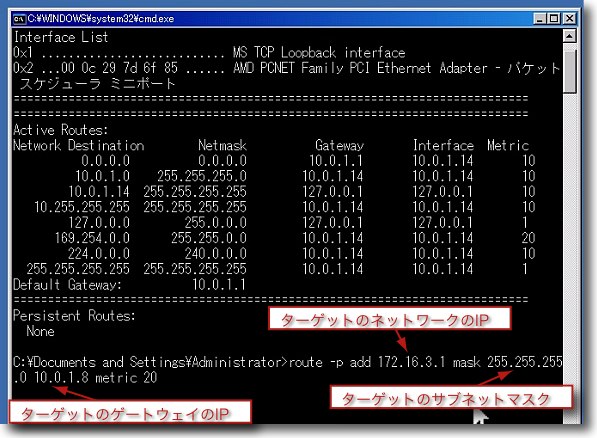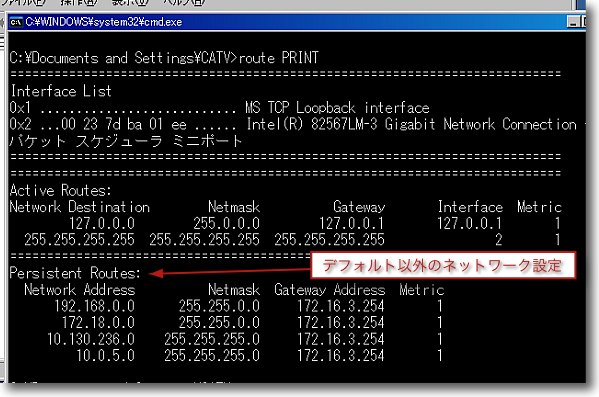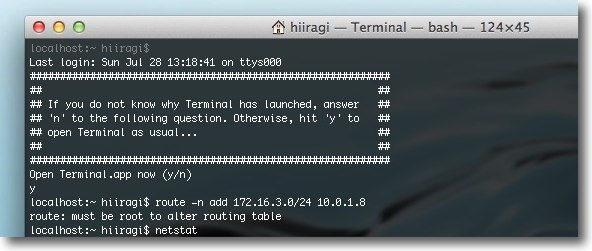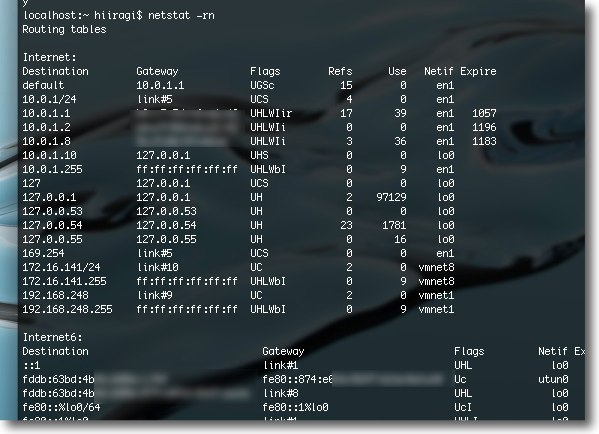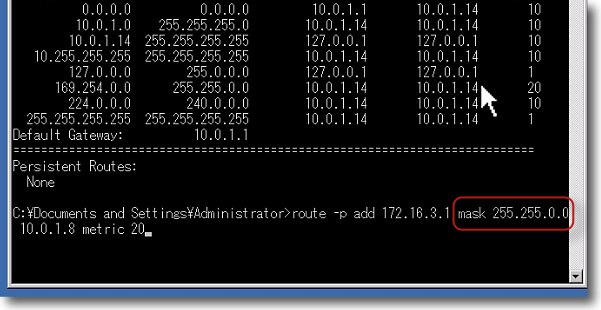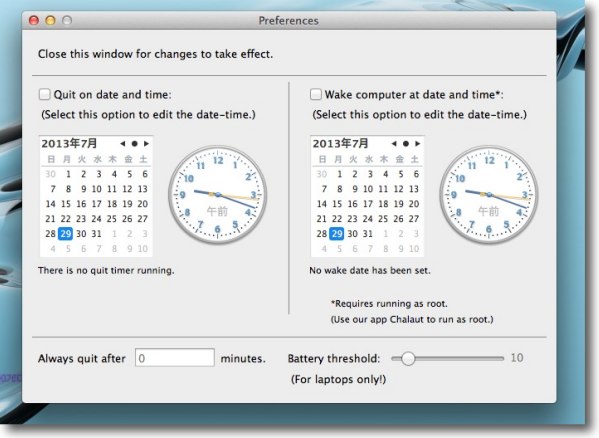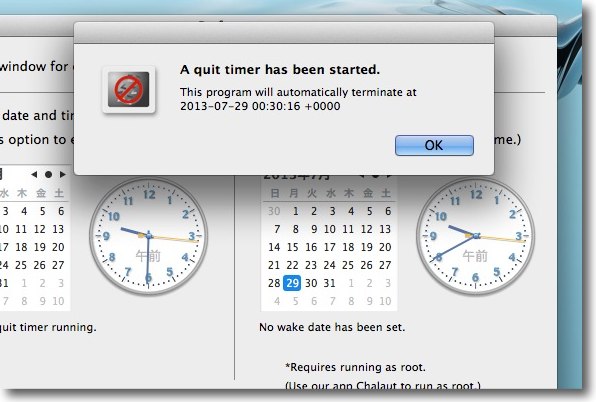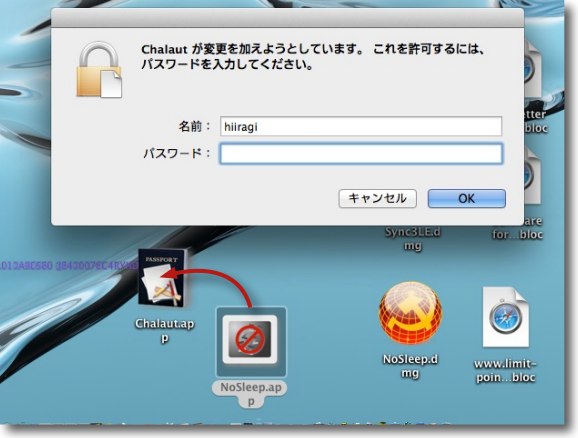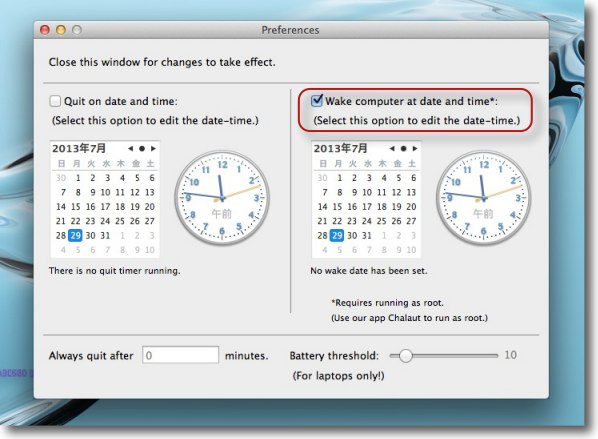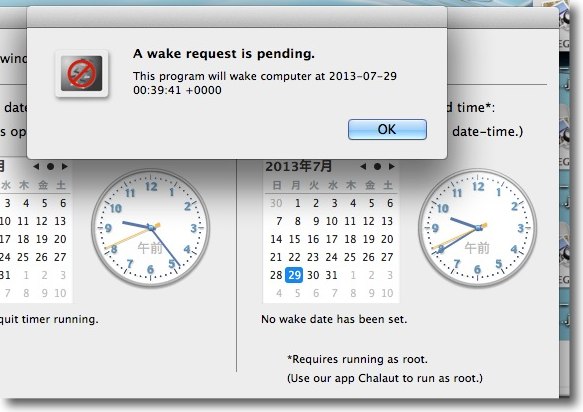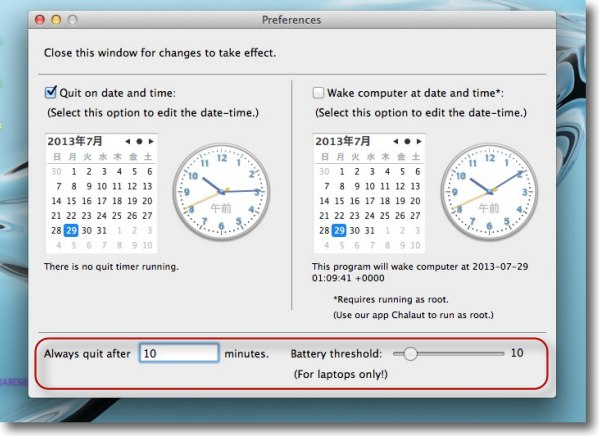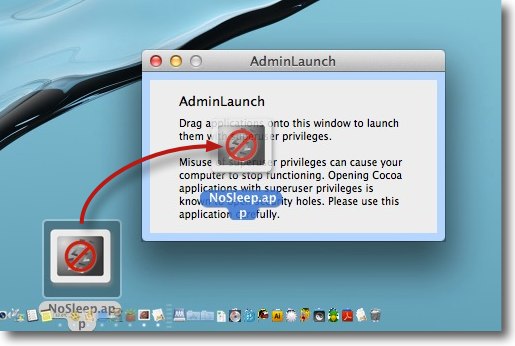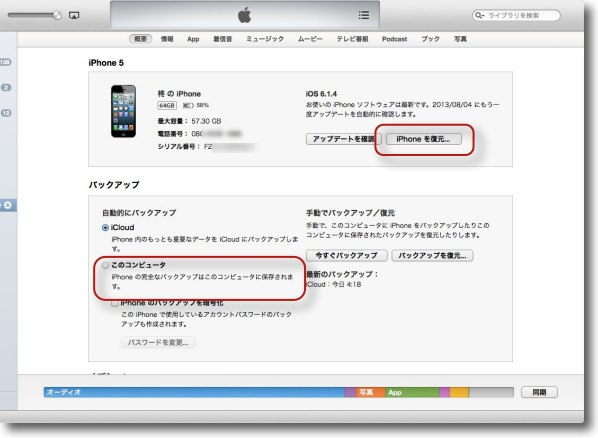幣サイト10周年のふりかえり〜というほど年表に従ってきちんとやるつもりもないくせに〜それはともかくいろんなことがありました
![]()
お知り合いのブログの「リンあれ」さんこと「もっと知りたいリンゴあれこれ」さんが3周年を迎えるそうだ。
めでたい。
リンあれ3周年に思うこと【三周年プチエントリ】
それで3年を振り返っていろいろ思うことを書いておられるし、振り返りは今も執筆中とのこと。
面白いので幣サイトも振り返りをやってみる。
かくいう幣サイトも10周年でこの年末で丁度10年になる。
なのでただいまトップページのタイトルは10周年記念バージョンにこの期間限定で絶賛掛け替え中である。
(気づいている人はいないようだが)
それはともかく、ひとつのサイトが3年も続くというのは実は大変なことなのだ。
このアプリIntegrityのレビューでもちょっと引用した切り込み隊長の「けなす技術」という本の一節だが
「ブログの生存率は3ヶ月で30%、最初の一年を乗り切る確率は18%まで落ちる」
ということだ。
またブログの1年の生存率はhtmlの半分なのだそうだ。
つまり大半のブログは3ヶ月で消える。
消えなくても更新は止まる。
ごく一部の読者を得た、そして管理者がモチベーションを維持できた幸運なブログだけが2割弱最初の年を越す。
しかしさらに2年目は生存率が下がり2年目を越すブログは100にひとつもあるかないか。
今世の中にはブログなんてわんさかあり、Macの新製品やアプリをレビューするサイトなんて50や100はすぐに数えることができると思う。
でもそれらのサイトはこのわずかな幸運を受けて生き延びてきたブログだし、その大半も来年には消えている。
繰り返すが、ブログが3年も続くなんて大変なことなのだ。
(だから10年も続けてきた私を褒めてもらいたいなんてことは
ほとんど言っていない(∪^ω^) !)
そしてかくいう私にもMac初心者だった時代があった。
会社の組合が購入した漢字Talk7でMacに初めて本格的に触れて以来十数年、その後自分でMacを購入して使い始めた当時にやはり参考にしていた先輩ユーザのサイトがあった。
そういうサイトでMacのトラブルシューティングとか、Tipsとか、アプリの使い方、新作アプリの評判とかを読みあさってMacをいじっていた。
その先輩サイトはその後どうなったかというと、今でも更新が続いているサイトは2〜3しかなくてあとはもうこの数年更新がぱったり止まってしまったか、サイトそのものが消えてしまった。
中には本当に人にもお勧めしたいいいサイトがいくつもあったのだが、それらも消えてしまった。
個人Webサイトの寿命10年説というのを見かけた気がする。
今自分の実感でも確かに個人サイトは、ライフサイクルの問題とかモチベーションの問題とか、その他もろもろの問題で10年が寿命だと思う。
幣サイトもそろそろ寿命がきているので、テーマ替えなんか考えた方がいいかもしれない。
サイトに寿命がある理由にはこういうことも関係あるのかもしれない。
「あなたが知っていることはすべて5年以内に陳腐化する」?
特に技術関連について知ってることは5年も保たないかもしれない。
ある時期革新的領域でも2〜3年で誰もが名前を知る領域になり、数年でバズワード化してそのあとは誰も見向きもしない知識になってしまうかもしれない。
今どきユビキタスだのWeb2.0など言っている人もいないし解説しているサイトもない。
あと1〜2年でクラウドやhtml5が同じ運命を辿ると思っている。
このように新しい知識の領域は常に消費され、その分野の専門であることは意味をなさなくなる時期が割と早く来る。
私自身今から10〜15年前にUCLAのクラインロック教授やクアルコムのジェイコブズ会長、P2Pの生みの親ジーン・カーンなどにインタビューするチャンスを得た。
そういう人たちから最前線のIT事情などを聞く機会を得て当時の最新技術に急激にキャッチアップすることができた。
そういうものを自分ひとりで抱え込んでいるのはもったいない、せっかく知るチャンスを得たのだからそれをできるだけITの知識がない人にもわかりやすい言葉で伝えたいという使命感で、始めたのが幣サイトのIT用語辞典のページだった。
でもここに書いてあることは今では皆知っているような話だし、今はもっと違う領域にスポットライトが当たっており、私自身はそういう最新の話題にどんどんキャッチアップできる立場でもないのでこのページの更新はもう長らく止まっている。
サイトの寿命が尽きるというのはこういうことなんだと思う。
もう一つ、Webサイトを続けるモチベーションは何なのかという問題がある。
Webサイトを毎日と言わないまでも、数日に一回とか毎週とか定期的に更新するのはやってない人にはほぼ理解してもらえないが想像以上にしんどいことなのだ。
ブログやサイトをやり始めて最初の1〜2ヶ月は
「面白い話を一杯知っている、書きたくてうずうずしているがなかなか書く時間がない」
というのが悩みのタネだ。
数ヶ月すると読者もついてきて
「書くべきことの優先順位と読者の関心事をどうすりあわせていくか…要するに人気サイトになるには何をどう書いたらいいか」
ということが悩みになる。
やがて2〜3年も続けていると
「自分は何のためにこのサイトを続けているのだろうか?」
と自問自答するに違いない。
そして10年目になると
「惰性もここまで来ると大したもんだ…と自画自賛してみるテスト…とか開き直ってるのってむなしくないですか?wwww」
なんて自虐的になってくる。
私の場合「書くネタがない」とかで悩んだことはほとんどないのだが、ネタに困らなくたってサイト存続の危機は何回も訪れる。
こういうケースがあった。
maclalalaさんひとまず休載ということだが、悩みは深い?
「maclalala」さんは今でも継続している海外のMac系ニュース翻訳サイトで、話題が早いことと単なる翻訳ではなく管理者さんの独自視点も控えめではあるが織り込まれるなど好きなサイトだったし人気もあった。
サーバの転送量問題から始まってやはり「何のためにこんなことやっているんだろう」という自問の時期があって、一時期完全引退も表明していた。
最近は月刊くらいのゆるい更新かな。
やはりニュースサイトは「自分で作っていない」という事実に向き合う時がいつか来て、しんどい時があるのかもしれない。
幣サイトはオープン以来ポリシーというか、決めごとみたいなことがいくつかあった。
1)Macの新製品、ガジェットなどの噂は扱わない
2)同じくMac新製品、ガジェットなどのニュースは扱わない
概してMacユーザは新し物好きだから、噂やニュースを扱えばそれだけ読者がつくことは知っていたけど、それは断固としてしないことに決めていた。
理由はそれをやり始めると自分がしんどくなるのが分かっていたし、このサイトを始めた最初の目的に合わないと思ったからだった。
このサイトを始めた最初の目的って、実に個人的な、私怨に近い動機からだった。
私が本格的にMacをいじり始めた90年代の後半って、Appleが急速に衰退していた時期でMacもどんどんシェアを失っており、また当時は
「Mac sv Windows どっちが優れているか?」
なんていう話題が持てはやされていて、そういうフリをしただけで戦闘的なマカとドザがマジギレしながら掲示板で喧嘩していた時代だった。
私個人はWindows95でISISというデジタルテロップシステムを使い始めて以来、
「こんなひどいシステムはあり得ない」
とWindowsを忌避しその反動でMacを使い始めたようなものだった。
この時代の「Windowsヒドネタ」話や「Macもいうほど大したことない」話は語りだしたらいくらでも文字数が進んでしまうのだが、別の機会にゆずる。
Macにスイッチしてみて思ったのは
「Macの世界はOSのバージョンアップや、トラブルの対処法、アプリの使い方、どんなアプリがあるかなどの情報がとにかく不足している」
ということだった。
上級者はあまり情報を出さないし、そういう情報を発信しているサイトはあるのだがいくつもなかった。
特に新着のアプリの機能を紹介しているサイトはいくつかあったが、実際にインストールしてアプリの使い勝手とか使い方を解説してくれるサイトが皆無だった。
誰も書いてくれないなら自分で書いてしまえ…ということで始めたのがこのサイトだった。
だから、このサイトのポリシーは「常にユーザ目線」であること。
開発者やメーカーにシンパシーを持つサイトもあったけど、開発者やメーカーの都合なんか知ったこっちゃない、ユーザーから見て使いやすいか使いにくいか…私にとって大事なことはここだけだった。
これについては多少の変遷はあるものの今でも変化ないと思う。
不足しているのはアプリの情報だけではない。
MacのOSはパッケージで買うと有料なのだがOS9.0から9.1に上げる時は無料だったのに、OS10.0からOS10.2に上げる時は有料になる。
こんな情報すら当時は不足していたのだ。
OSそのものが使い方がわからない。
そして当時のOS9というシステムはインストールしたなりのデフォルト状態ですでに機能拡張がコンフリクトを起こしているというどうしようもないOSだった。
これをまともに使えるようにするには、膨大なトラブルシューティングのノウハウが必要だった。
OS Xになっても最初の数年は同じような状況だったと思う。
少なくとも私にとってOS Xのステーブル版はOS10.3でそれ以前、ジャガー以前はパブリックベータ並みと思っている。
そうしたトラブルシューティング、Tipsの紹介も必要だし、当時のWindowsユーザの偏見との闘いも(やや思い込みではあるが)動機としてあった。
「Macには右クリックがない…不便だ…」
「いや、OS Xには普通に右クリックありますから」
「OSがいろいろある状況は不便だ…MacやLinuxなど絶滅してしまえばいい…そしてWindowsが100%になった時に世界平和が訪れる…」
「事務屋の世界はまさにそうなったが、その結果どうなりましたか?…WindowsXPのサポート打ち切りでXPや2000を未だに使っている事務屋は阿鼻叫喚地獄になってますがな…」
こんな「文明論」を時々書かないといけない…そういう使命感もこのサイトを始めた当時の動機だった。
もっともこれに関しては最近はかなり考え方が変わってきているけど…
考え方が変わったというのは
「MacはWindowsに比べてこんなに優れています…すばらしいです」
なんてことを元々書く気はなかったし、多様性があればいいという考え方であったのだけど、それ以前に
「OSが何かハードが何かは重要な問題ではなくなる時代が来る」
という考え方に次第になっていったからだと思う。
これは今から6年前に書いた記事だけど、今はもっとはっきりとこの記事に書いたような世界に移行しつつあると思う。
カンブリア紀以降の世界の鎮静
私自身、今Macをいじっている時間よりWindowsやLinuxをいじっている時間の方がはるかに長いのだがもうプラットフォームが何かはどうでもいい時代になってきている。
大量に他のプラットフォームから流れ込んできたiPhoneユーザは、iOSがMacのバリエーションだなんて気づきもしないだろう。
ユーザはそんなこと意識もしないで、LINEを使うべきかViberを使うべきかで迷っている。
やや話題が散漫になったが、結局何を言いたかったかというと
「Mac系サイト/ブログは、いまやどっさりあるのでひとつ消えても替えはいくらでもあるから大して価値もないように見えるかもしれないが、今まで続いてきているサイト/ブログにはそれなりに価値があるのだから皆さん大切にしましょう」
ということを言いたかっただけかもね。
ブログやサイトを運営する動機は、こちらの記事でも書いたのだけどもはやアフィリエイトだの自己顕示欲だのはあり得ない。
webサイト運営に関する覚え書き
アフィリエイトで成功したいのなら、Macサイトなんか今すぐにやめて物販系、ステマサイトを始めるべきだ。
自己顕示欲でサイトを始めてもすぐに行き詰まる。
結局長く継続できるモチベーションは「役に立つ情報ありがとうございます」と言われた時のささやかな名誉感情と、自分の好奇心、自分のためのメモとして活用したい、自分のためになるかもしれない…という動機しかあり得ないと思う。
ましては今は情報発信の方法としてWebサイトだけでなくTwitterやFacebookなどのお手軽なSNSまたはSNSもどきがたくさんある。
かつてはブログの成功の基準として以下のような記事を書いたが、今はもっと先鋭的になっているに違いないと思う。
サイトの成功の基準は?
この当時は1日30ページビューも集められれば、個人サイトとして成功と言えるのかもしれないと書いたが今はもっとハードルは厳しくなっていると思う。
1日10PVも集められたら、個人サイトとして軌道に乗る可能性があるし、大部分のサイトはそこまでいかずに消えてしまう…これが今の実感だ。
ますますビジタはみんなが集まるサイトに行くようになり、それ以外のサイトは寂れていく寡占化が起きている。
そういう時代だからますます、継続できているブログは価値があると思うのだ。
ビジタはTwitterやFacebookからも充分情報を得ることができる時代になったから、その傾向はますます強まると思う。
あとは雑感
私が記事を書く上で気をつけていること。
本当に考えるべき魅力的なブログ(webサイト)を続ける8つのコツ
これは5年前の記事だが、今でもそんなに考え方は変わっていない。
あえて変わったところをいうと「書を捨てて街に出よう」という部分が弱くなったかも。
これも興味の対象が変わったということにあるのかもしれない。
ただ観念的な思考から面白いネタが生まれるのではなく日常の具体的な世界から常に面白いネタがでてくるというのは今も確信していることだけど。
ここに「文章は一気呵成に書く」と書いていて当時は確かにそうだった…とまぶしく自分の過去を振り返る。
今は一気呵成になんか文章は書けない。
時間は無くなっているのに文章を書く速度は遅くなっている。
いきおい校正のミスがでやすくなる。
最近の誤字脱字の多さの原因はこんなところかな。
あともう一点
「また読者からの反響はいつも好意的なものとは限らない。
中には非常にやる気を削いでくれる、すばらしく悪意に満ちた反響も必ずある。
そういう時にへこんでいても仕方がない。」
こんなこと書いているが、最近じゃその悪意に満ちた反響もすっかり無くなってきた。
やっぱり継続2〜5年くらいの生きのいいサイトなら礼賛者と同じくらい批判者も集まってきて、中にはサイト管理人と感情的にもつれるなんてこともあるかもしれないけど、さすがに10年も続けていると読者ももう飽きているし、悪意のある奴なんかもうこのサイトを読んでもいないし、最近じゃ平和なもんだ。
幣サイトも昔はいろんな人に絡まれたりプチ炎上したりも経験しているが、長く続けているとこういうメリットは確かにある。
サイトを始めた時は日本の産業論みたいなことに関心があったし、仕事にも多少関係があったのでこんな記事も書いていた。
中谷先生、お言葉ですが日本のモノづくりはそれほど安泰でもないように思いますが?
深い示唆がある「ハコもの行政」という言葉
今はちょっと仕事の内容も変わって、そういうことに関心を持てなくなった。
というか、最近では日本のモノ作りには過剰な思い入れを持たない方がいいと日々実感しているので、しかもそれはなぜかを今は書けない立場でもあるし、
「どうでもいいや」
というスタンスになりつつある。
(「日本のシリコンバレーを目指す」なんて20年前から言い古された言葉で各地でいろいろな試みはされてきているけど正直実現したためしがないし、そもそもシリコンバレーって目指して実現できるものなんかどうか、それ以前に日本が世界に誇れるものってアキバ文化、アニメ文化とかそういうキッチュなものしか無いんじゃないか…なんて気が最近しているのだがそれもどうでもいい)
今は個人のスキル、技術のディテールに関心が向かっている。
だからサイトの性格も変わったかもしれない。
そして10年も続けているといろんなサイト管理人・ブログ主さんとお知り合いになるし、ブログ界隈のいろんな出来事を目撃することになる。
特に消えてしまったブログは…
「あひーっ、いろんなことがあったでぃすよ」というサイトは日本語が壊れていてすごく読みづらかったけど中身は面白いサイトだった。
アレも消えてしまったなぁ。
「私はこの春から美術系の女子大生やってます、PowerBook購入しました」
とかいって仙台の実在のモデルさんの写真をパクってプロフィールに貼付けて、他のブログの記事をまるまるコピーしてパクっていたブログもあったな。
ブログのタイトル名もそのパクられたブログと一文字違いみたいなタイトルだった。
結局アフィリエイトのためにそういう不正をしていることが全部バレてしまい、この自称女子大生のブログ主は逃亡したのだけど、パクられたブログ主さんもすっかり気力を奪われてブログ名を替えて再スタート後しばらく続けていたけど見かけなくなってしまった。
そういえば記事のまるパクリは幣サイトもやられたことがあるな。
全く一言一句たがわずコピペした記事をアップしていたブログがいくつかあった。
今思い出したけど確かにひとつじゃなかったな。
ただ幣サイトの場合はトップページにも明記しているけど「記事へのリンクもコピーも全て自由とします」というポリシーにしていたので放置していた。
この記事は行間に私の個性というかクセが染み付いているので、コピペしても私の臭いから逃れることはできませぬよwwそれでもやるならやって見なさい…という感じで様子を見ていたらやはりどのサイトもしばらくしたら消えた。
結局ブログを何のために続けるのか、という最初の話に戻るのだけど「ささやかな名誉感情」と「自分にとってためになる」という部分を充たせないなら、まるパクリで継続したって意味がない…という空しさに彼らも気がついたのだろうと思う。
と、いろいろ盛り込みすぎて散漫な印象になったが、あまり趣旨を限定しないで「散漫に書こう」と思っていたのでむしろ狙い通りのまとまらない文章になった。
こんなところが10年目の振り返り雑感。
ところで余談をもうひとつ。
サイトのアクセス数は数年前にピークを迎え、今ではむしろ減少傾向だ。
サイトアクセスのユニークユーザ数はピーク時に2000人を超えていたが今では1100〜1200人というところ。
ページビューも1300〜1500/日というところでピーク時の半分近くまで減ってきている。
こういうめんどくさいサイトを読みたい人だけが残ってきているという感じかな。
10年寿命説もあることだし、まあいい数字じゃないかと思っている。